Page 1
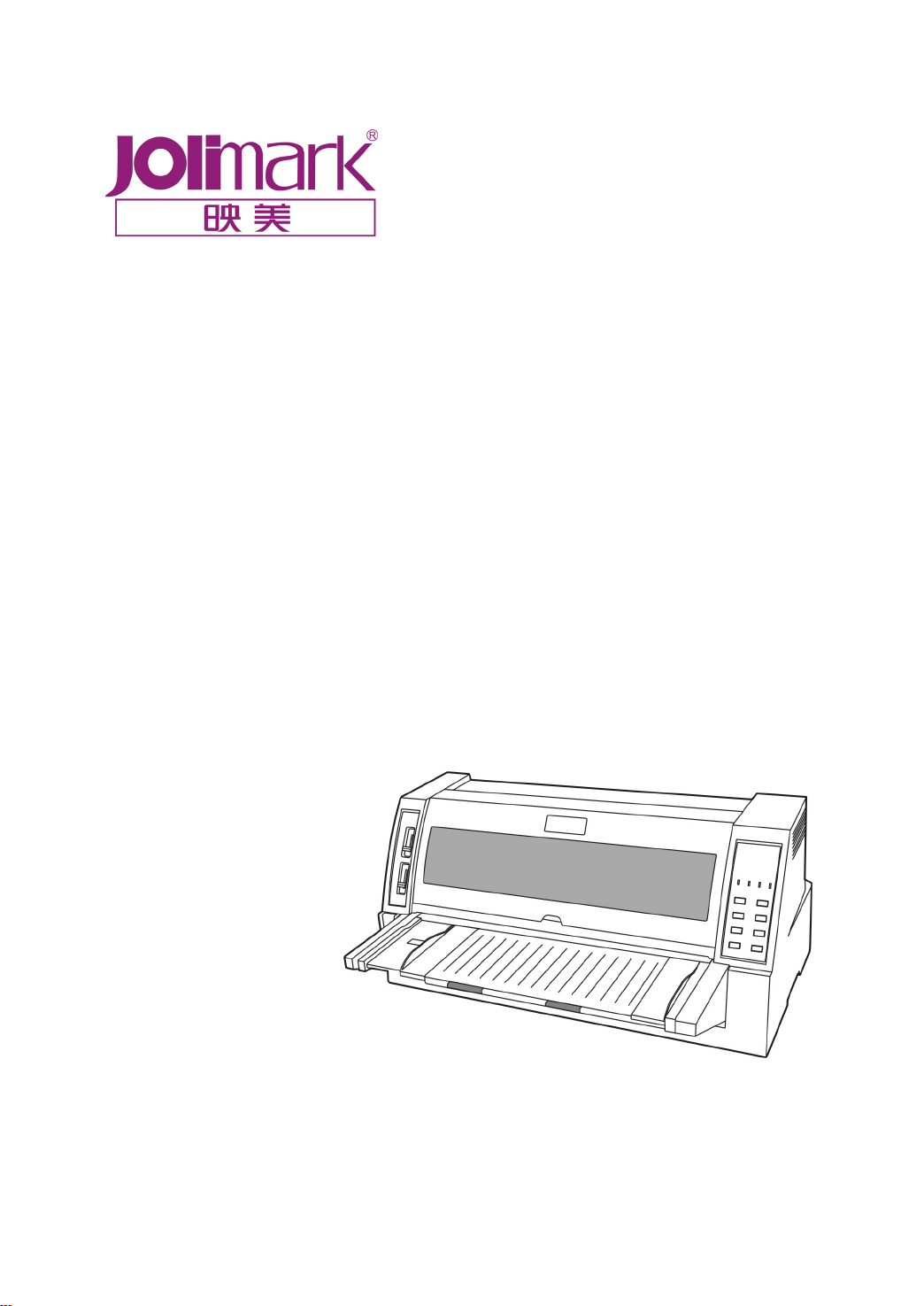
用 户 手 册
FP-2000K
高速通用宽行平推打印机
Page 2

FP-2000K
声明
本产品符合 ENERGY STAR(能源之星)环保标准。
⒈ 本手册未经许可不得翻印、拷贝、修改。
⒉ 如有更改,恕不另行通知。
⒊ 如果您发现手册中有破损、不清晰或错误,请联系我们。
⒋ 用户不顾以上三点而造成的不良后果,本公司将不负任何责任。
EPSON 是 EPSON 公司的注册商标
LQ-1600K 是 EPSON 公司的注册商标
IBM是 International Business Machines 公司的注册商标
IBM 2391 是 International Business Machines 公司的注册商标
OKI是 OKI Data Corporation 的注册商标
OKI 5530SC 是 OKI Data Corporation 的注册商标
Windows 是 Microsoft 公司的注册商标
i
Page 3
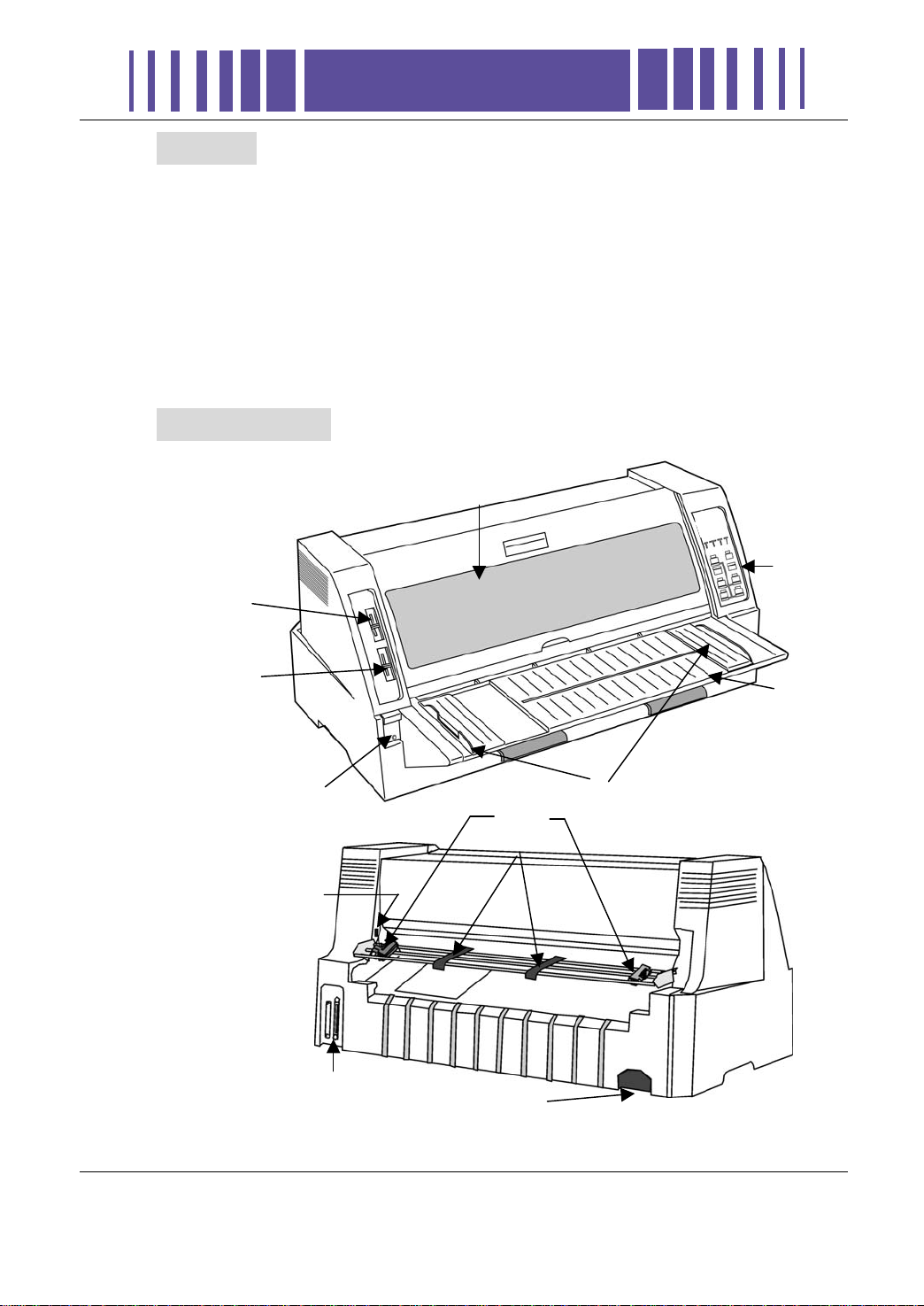
FP-2000K
功能特点
1. 宽行平推式的进纸机构。
2. 高速、宽行报表、票据打印。
3. 前进单页纸,后进连续纸。
4. 进纸路径和打印厚度利用拨杆来选择——方便、快捷、直观。
5. 具有3个模式存储器,可存储不同的打印设置,方便进行各种不同设置的打印。
6. 与EPSON、IBM、AR、OKI打印机产品兼容。
7. 使用GB 18030-2000大字库。
8. 打印速度有4种可选:高密、正常、高速1、高速2。
打印机主要部件
打印机盖
控制面板
打印头间
隙调节杆
进纸方式
控制杆
电源开关
拖纸器连线插座位置
并行接口
拖纸器
打印纸支撑板
电源插座
挡纸板
托纸板
ii
Page 4

安全指引
安全指引
请在使用本产品前仔细阅读本手册,不要执行本手册中没有明确说明的操作。
未经授权的操作会导致错误或意外。制造商对因错误操作而导致打印机出现的任何
问题均不负责。
请严格遵守标示在打印机上的所有警告和指导。
如果您刚使用过打印机,打印头可能很热,请不要马上去碰它。
安装连续纸的时候不要把手指放在拖纸器链齿盖的下面。
请勿带电或用酒精等化学用品清洁打印机。如需清洁,请先把电源插头拔下,用
微湿的柔软布料擦拭。
请勿在容易被液体溅到的地方使用打印机。
请勿堵塞机壳上的小槽或开孔。不要把打印机放在睡床、沙发、地毯或其它类似
物品的表面,以防堵塞通风孔。如果打印机被置于比较拥挤的环境中工作,应采
取相应的通风措施。
打开包装之前,应考虑好放置打印机的位置。应选择一个平稳的台面或坚固的打
印机台架,并要确保打印机周围有足够的空间,以便纸张容易进出。
避免与其他大功率电器或容易引起电压波动的电器设备使用同一交流电源插座。
将整个计算机系统远离可能引起电磁干扰的器件,例如扬声器或无线电元件。
请勿把电源线放在容易被踩到的地方。如果电源线或电源插头已破损或断裂,请
马上停止使用并更换新部件。
避免把打印机放在温度和湿度变化较大的地方,如:阳光直射、靠近热源、多尘
或多油烟的地方。
为防止触电或引起短路,请勿把任何物体从打印机通风孔推入机体内。
请勿自行检修打印机,或打开打印机的外壳,以免触电或产生其它危险。如需检
修应找专业维修人员。
在不用打印机时,应拔掉打印机电源线。外接插座应安装在接近打印机的地方。
出现以下情况时,请拔掉打印机电源线,并与专业维修人员联系:
A:当电缆或插头损坏、磨损时。
B:当有液体溅入机内时。
C:当打印机被雨淋湿或进水时。
D:当遵从操作手册操作,机器却不能正常工作时。
E:当机器被摔落,造成机壳损坏时。
F:当打印机特性明显变坏,需要维修时。
iii
Page 5

目录
声明 .........................................................................................................................................................i
功能特点 ............................................................................................................................................... ii
打印机主要部件 ................................................................................................................................... ii
安全指引 ..............................................................................................................................................iii
第一章 打印机的安装 ........................................................................................................................1
打印机的拆封.........................................................................................................................1
安装色带盒.............................................................................................................................2
托纸板左右支撑架的安装.....................................................................................................3
拖纸器的安装方法(如果只打印单页纸的话,可以不装拖纸器) .................................4
托纸板的安装.........................................................................................................................4
连接计算机.............................................................................................................................5
连接打印机电源.....................................................................................................................5
打印驱动程序的安装.............................................................................................................6
如何使用打印机的驱动程序...............................................................................................25
第二章 控制面板的操作 ..................................................................................................................30
控制面板...............................................................................................................................30
如何进行功能设置...............................................................................................................34
设置示例...............................................................................................................................36
第三章 打印机的设置 ......................................................................................................................37
单页纸进纸模式的设置.......................................................................................................37
拖纸器进纸模式的设置.......................................................................................................38
第四章 如何使用设置存储器 ..........................................................................................................40
存储模式的调用方法...........................................................................................................40
设置模式的存储方法及不同页面设置的打印(举例说明) ...........................................40
第五章 菜单功能介绍 ......................................................................................................................43
1拖纸器首页设置................................................................................................................43
2单页纸首页设置................................................................................................................43
3页长 拖纸器......................................................................................................................43
4页长 单页纸......................................................................................................................44
iv
Page 6

目录
5 底页边距...........................................................................................................................44
6 左页边距...........................................................................................................................44
7中文字距............................................................................................................................45
8 西文字距...........................................................................................................................45
9换行间距............................................................................................................................46
10 选择设置..........................................................................................................................47
11 仿真..................................................................................................................................47
12 页宽检测 右....................................................................................................................47
13 页宽检测 左....................................................................................................................48
14 字体选择..........................................................................................................................49
15 字符表(EPSON) .........................................................................................................50
16 国家字体..........................................................................................................................50
17 代码页..............................................................................................................................51
18 斜线零..............................................................................................................................52
19 页长度的锁定..................................................................................................................52
20 条码字符的激活..............................................................................................................53
21 条形码的类型..................................................................................................................53
22 条形码大小......................................................................................................................54
23 手动退纸..........................................................................................................................54
24 换行速度..........................................................................................................................55
25 打印方向..........................................................................................................................55
26 缺纸检测..........................................................................................................................56
27 纸斜检测..........................................................................................................................56
28 回车设置..........................................................................................................................57
29 换行设置..........................................................................................................................57
30 打印设置列表..................................................................................................................58
第六章 常见故障及其解决方法.......................................................................................................59
故障排除...............................................................................................................................59
如何解决错误信息...............................................................................................................61
第七章 打印机规格 ..........................................................................................................................63
打印机规格...........................................................................................................................63
其他规格...............................................................................................................................64
v
Page 7
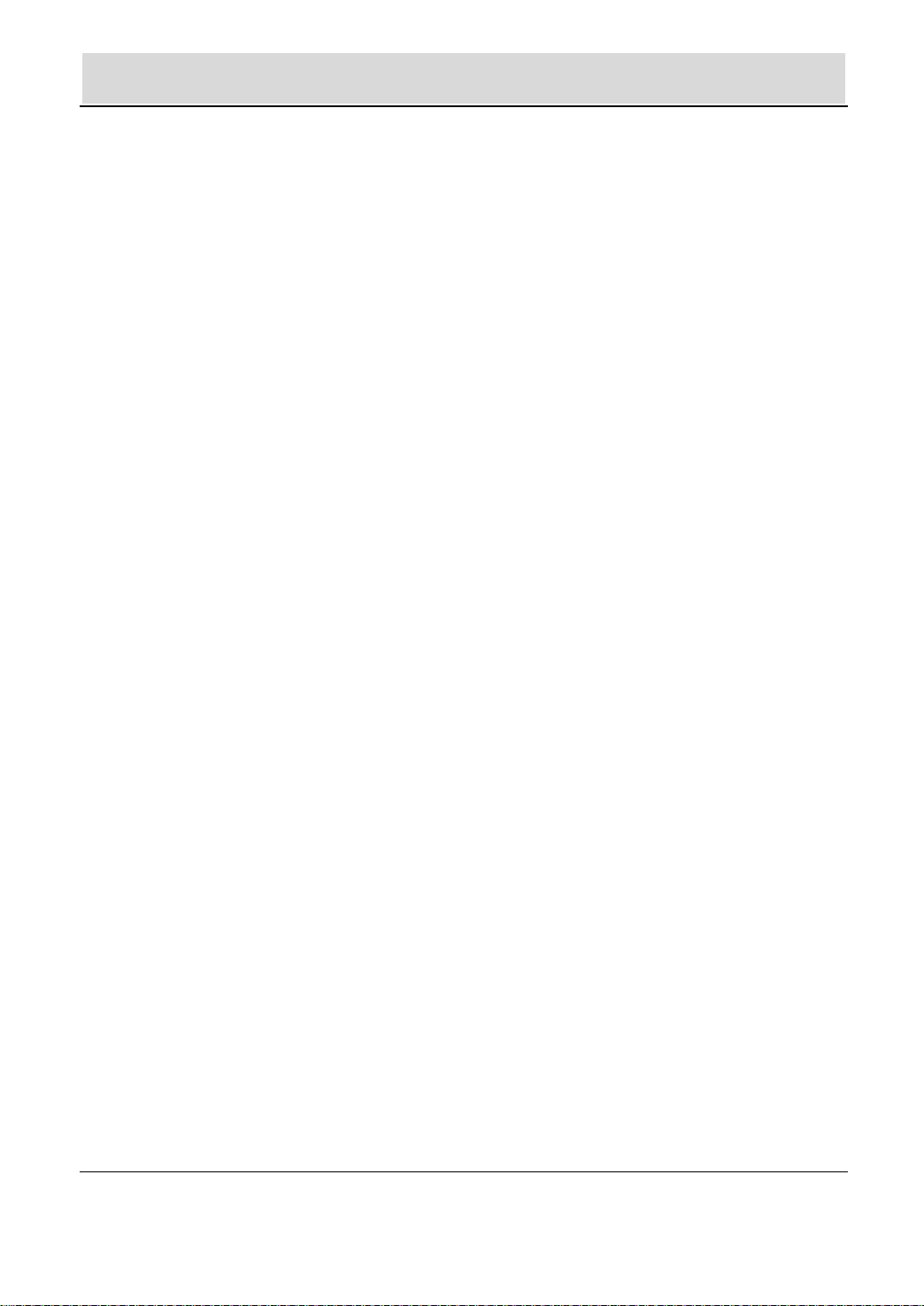
目录
可用纸张规格.......................................................................................................................64
附录 A 自检和调整功能...................................................................................................................66
自检功能...............................................................................................................................66
调整功能...............................................................................................................................67
附录 B 菜单参数出厂预设值...........................................................................................................69
附录 C 设定菜单汇总.......................................................................................................................70
vi
Page 8

第一章 打印机的安装
第一章 打印机的安装
打印机的拆封
在打印机包装箱内应包括以下各项:
FP-2000K
本包装如有改变,恕不另行通知。
第一章 打印机的安装
1
Page 9
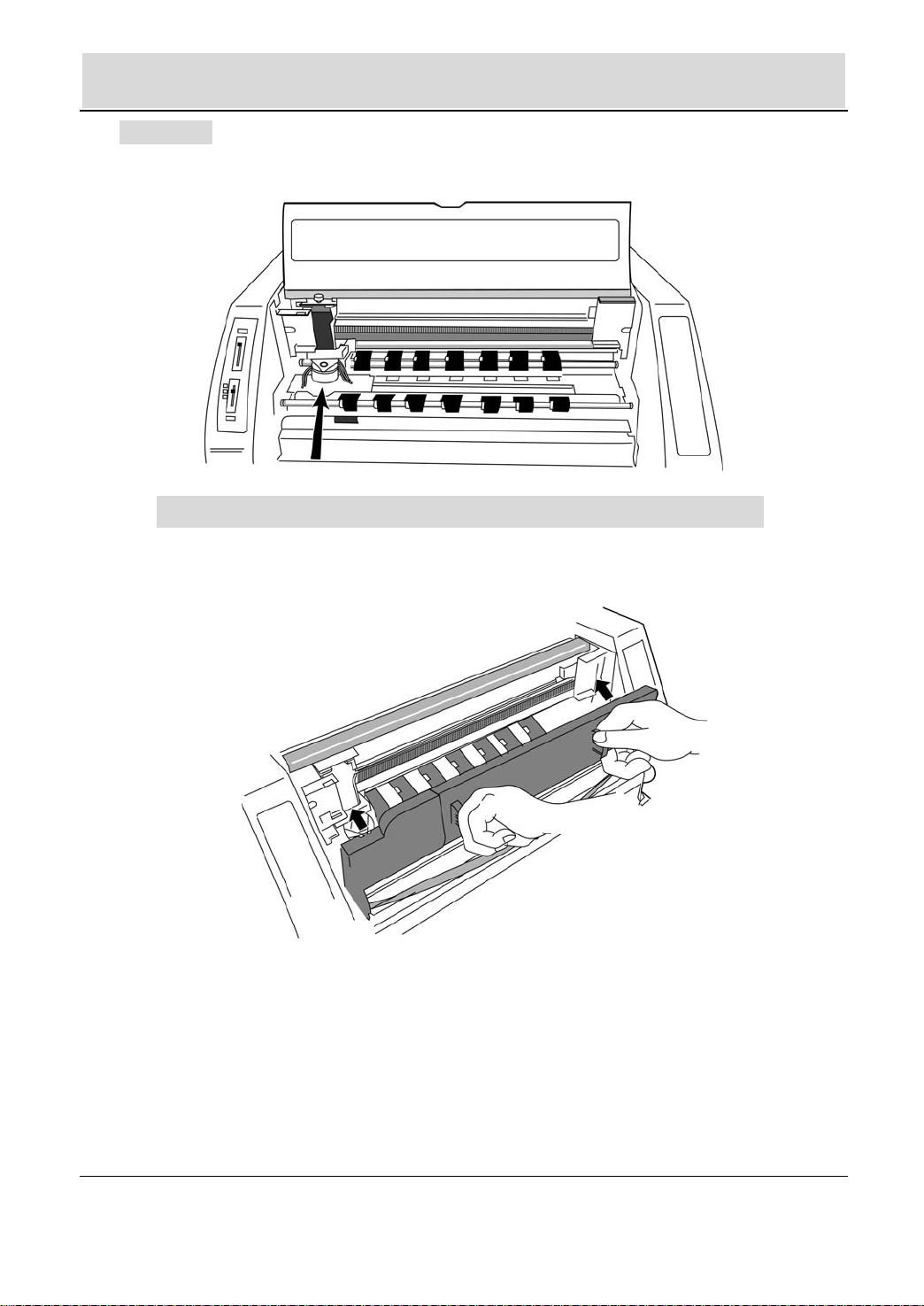
第一章 打印机的安装
安装色带盒
1. 确保打印机电源处于断开状态,然后打开前盖,移动打印头到下图所示位置。
注意:如果刚使用过打印机,打印头可能很热,等它冷却后才可接触它。
2. 抓住色带盒的把手,将色带盒装入色带盒座中,直至卡紧。(如下图)
3. 把色带固定件上的两根柱套套进字车架上相对应的两根安装轴。(如下图)
确认色带是否正确位于打印头的下方。
2
第一章 打印机的安装
Page 10
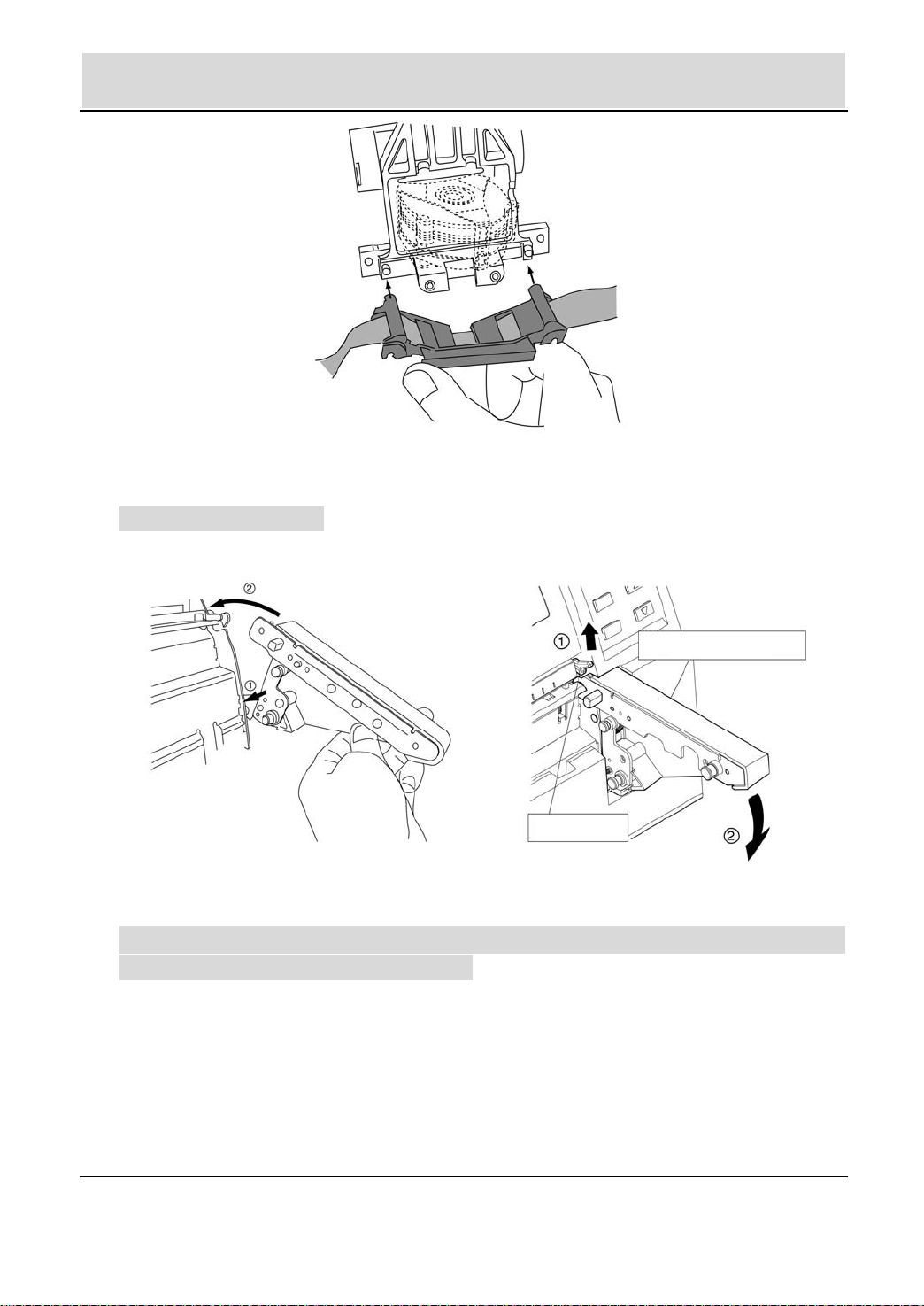
第一章 打印机的安装
4. 逆时针方向旋转色带张紧旋钮(色带盒上的绿色旋钮),直到色带被拉紧。
托纸板左右支撑架的安装
把托纸板左右支撑架按下图所示安装支撑架的方法装进打印机中,直到发出声响。
托纸板支撑架
拨钮
安装支撑架 拆卸支撑架
注意:拆卸托纸板左右支撑架时,请参照上面的“拆卸支撑架”示意图操作:先向上拨动
拨钮,再向下按支撑架,即可卸下支撑架。
第一章 打印机的安装
3
Page 11
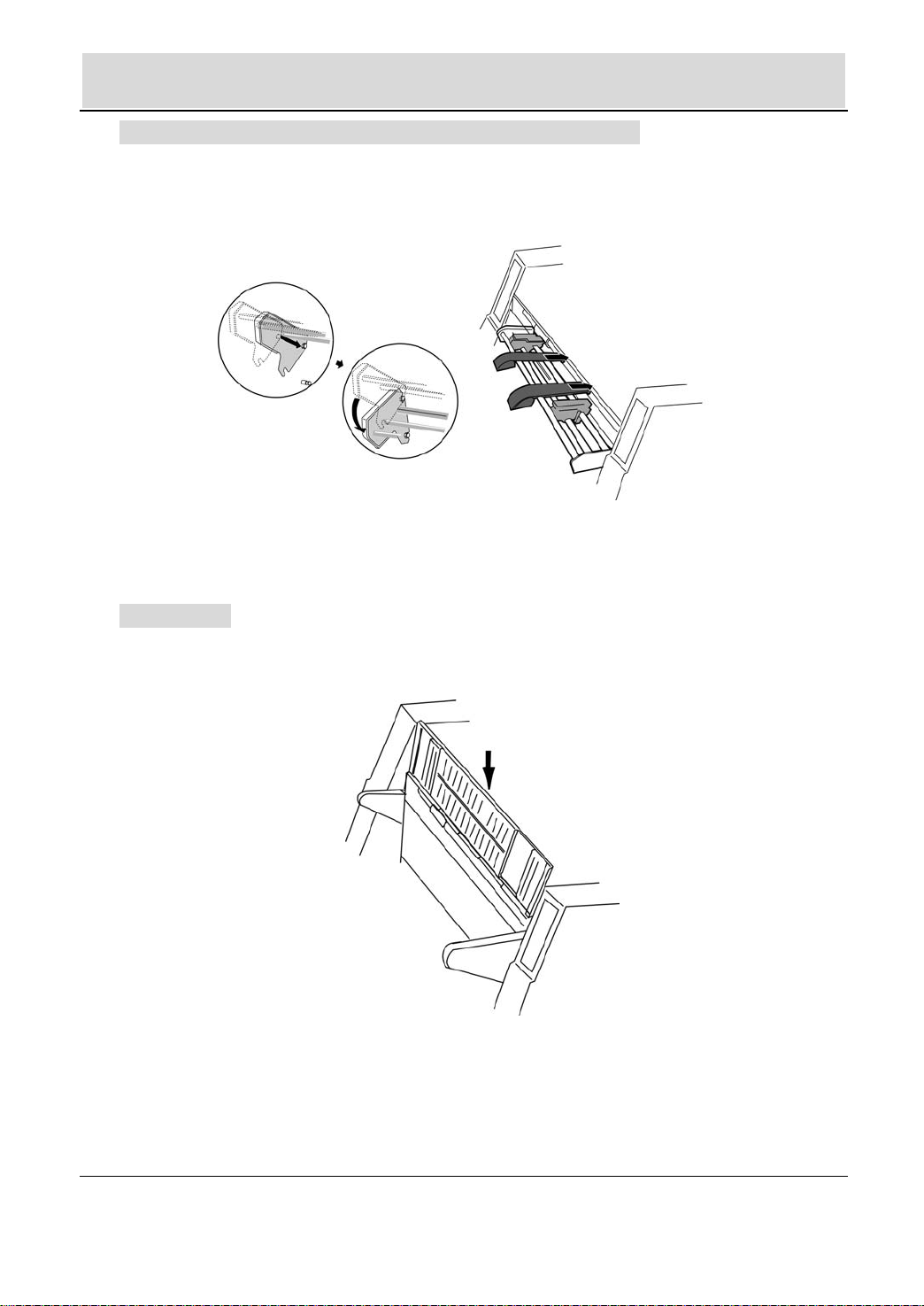
第一章 打印机的安装
拖纸器的安装方法(如果只打印单页纸的话,可以不装拖纸器)
1. 把拖纸器按下图所示方法安装在打印机背面。
2. 把拖纸器左边的连线插头插进打印机体相应位置的连线插座上。
托纸板的安装
1. 把托纸板按照下图所示方法安装在托纸板左右支撑架上。
4
第一章 打印机的安装
Page 12
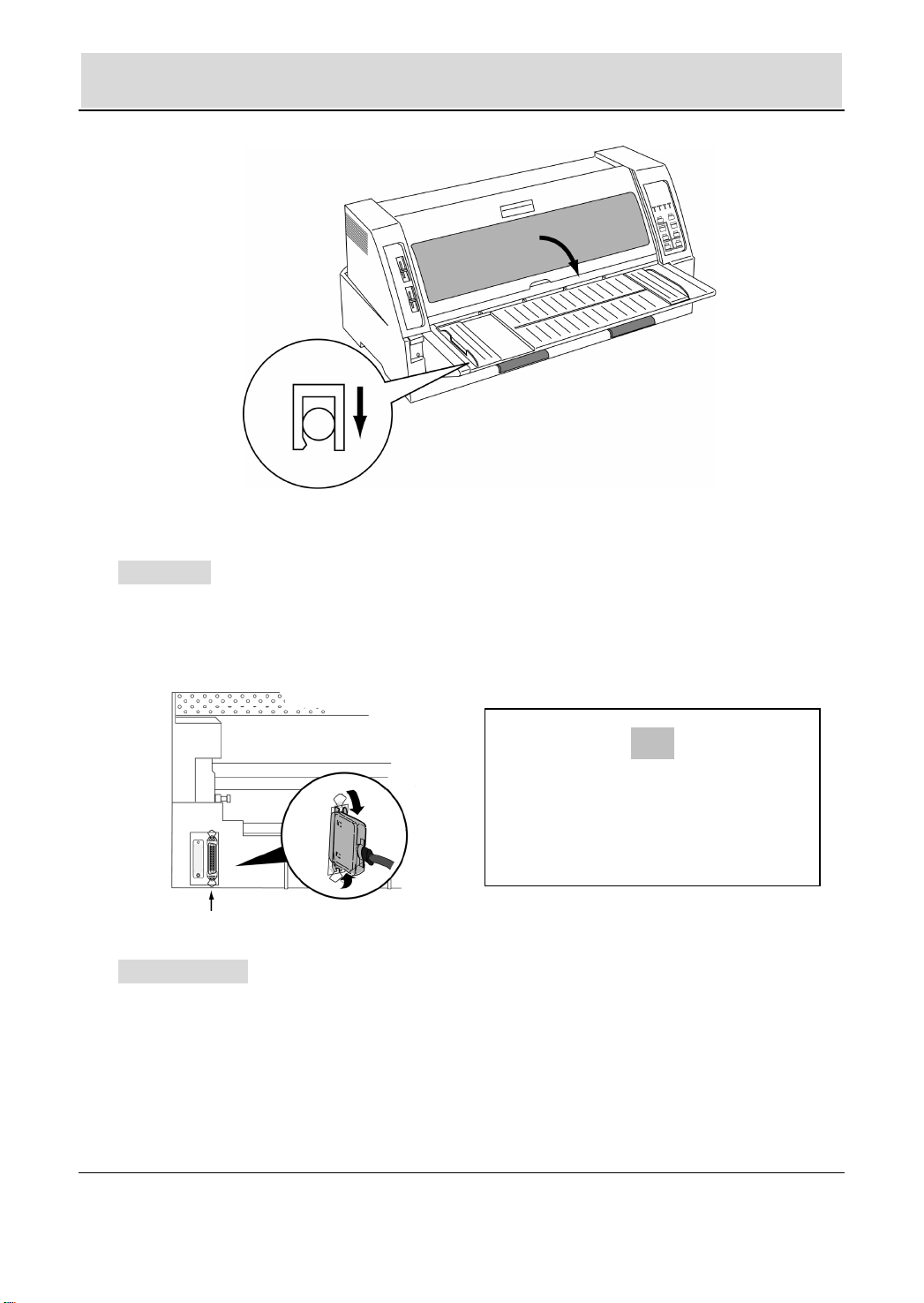
第一章 打印机的安装
2. 把托纸板放平。
连接计算机
并行接口
确定电源开关是断开状态,用数据电缆将打印机与计算机连接。
连接计算机时,必须关闭打印机电源,
待固定好打印电缆插头后,才可开启电
源,否则会损坏打印机。
连接打印机电源
1. 确定电源开关是关闭状态,将打印机电源插头插入电源插座内。
警告
第一章 打印机的安装
5
Page 13
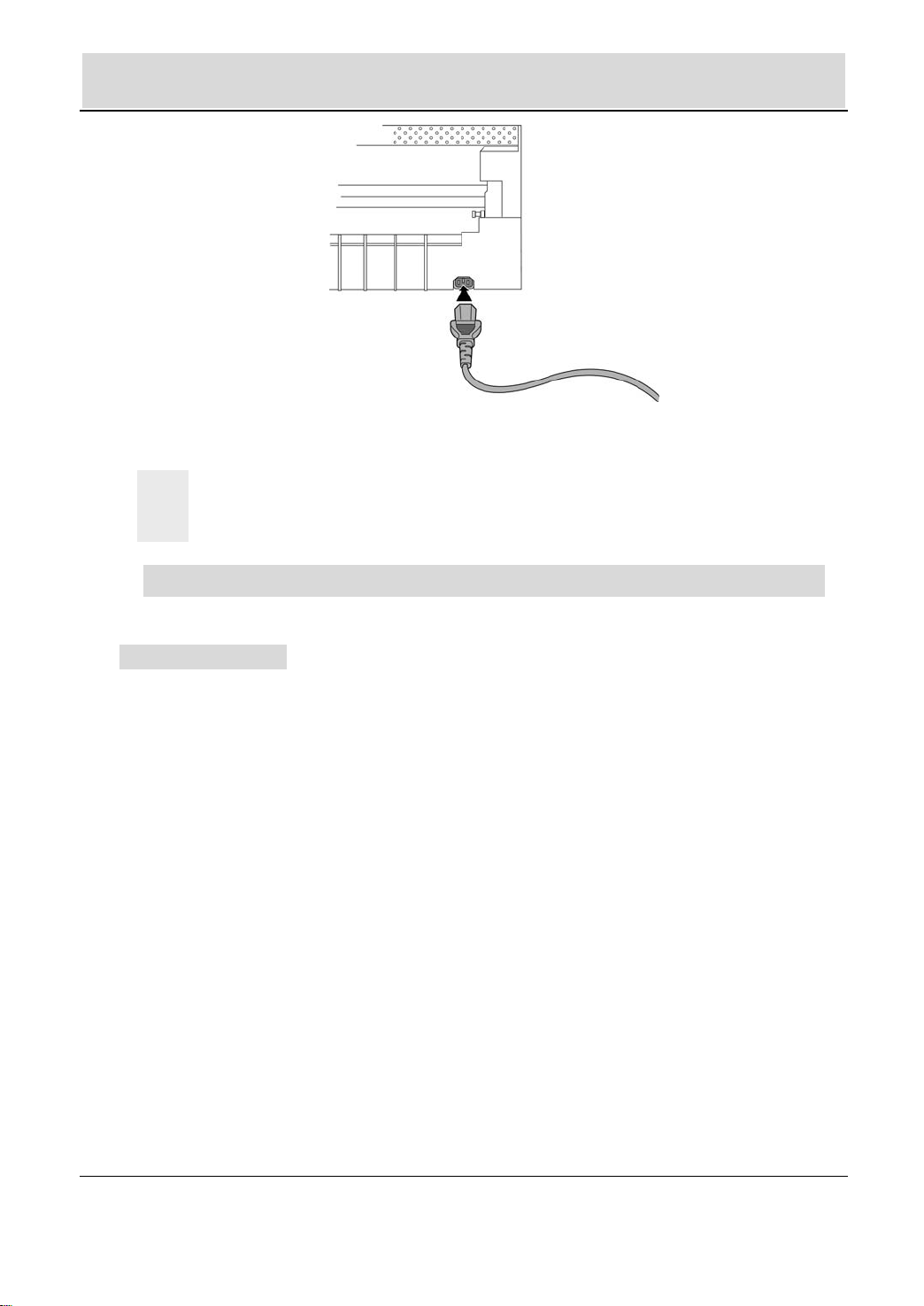
第一章 打印机的安装
2. 打印机电源插头与电源插座之间的距离应便于操作。
打印机关闭后,需等待 3 秒钟以上,方可再重新开启,否则将导致初始化错误。
注意:打印机交流电源插座电压值应符合打印机背部规格标签指定的额定电压值。
打印驱动程序的安装
打印机与计算机连接好后,需要安装相应的驱动程序,才可以打印。
下面分别以 Windows 95/98、Windows NT4.0 和 Windows 2000 为操作界面进行介绍。
1. Windows95/98
*不同版本的 Windows95/98,显示有所不同,下面是以 Window98 第二版为基础来做介绍。
1) 接通打印机的电源。
2) 启动计算机。
3) 打开『设置』中的『打印机』一项,选中添加打印机。
6
第一章 打印机的安装
Page 14
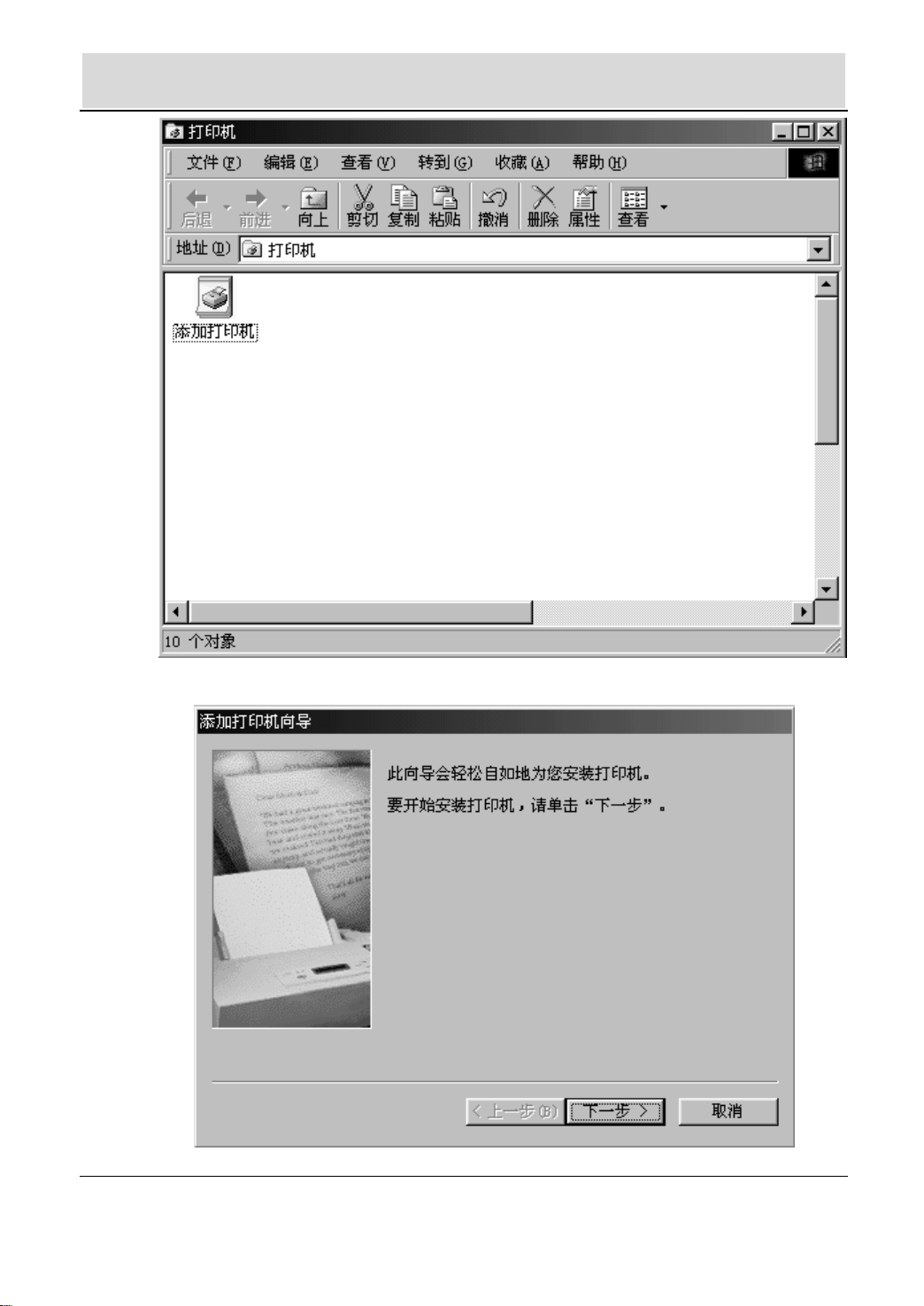
第一章 打印机的安装
4) 单击『下一步』按钮。
第一章 打印机的安装
7
Page 15
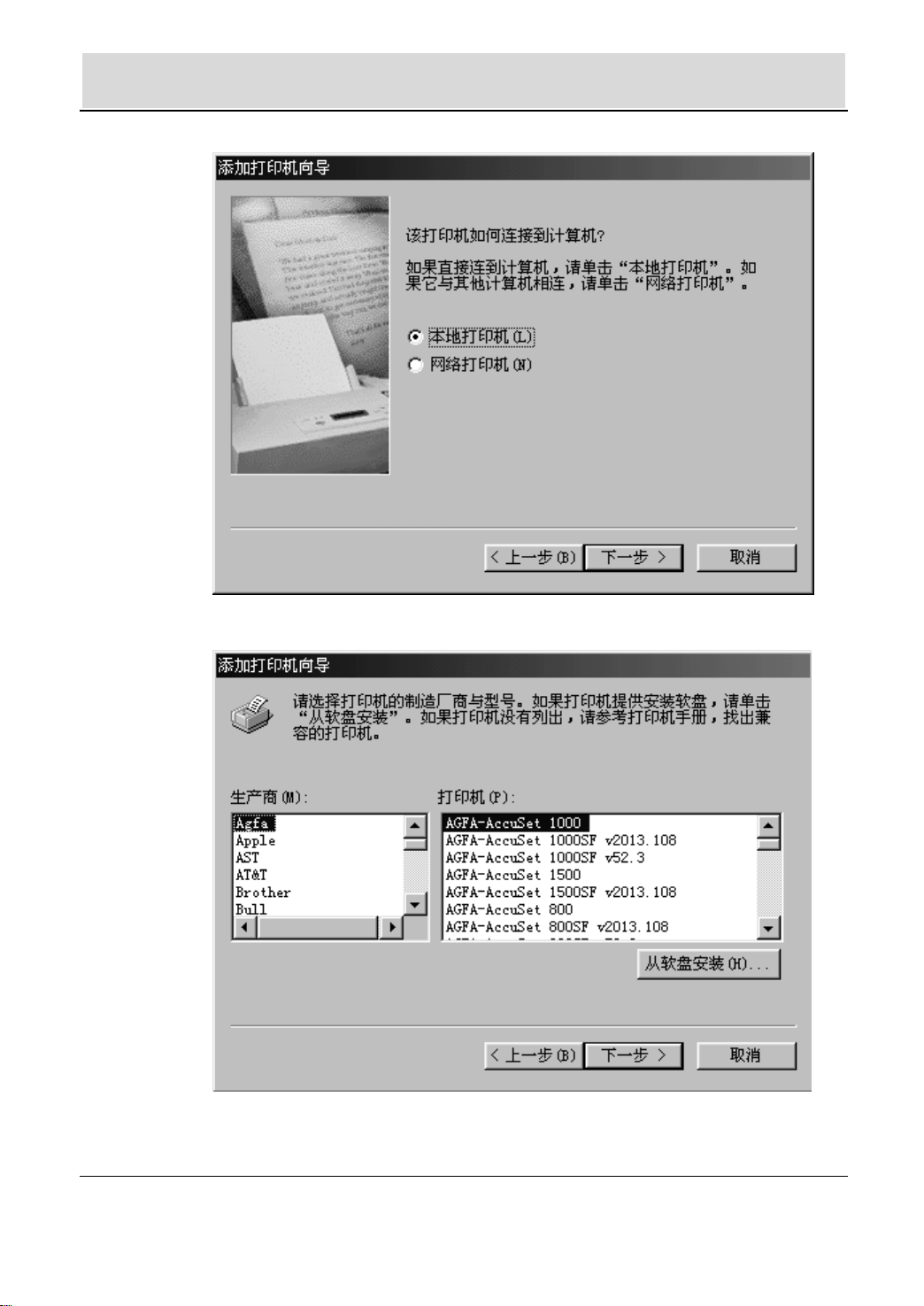
第一章 打印机的安装
5) 根据打印机的连接,选择本地打印机或网络打印机,然后单击『下一步』按钮。
6) 单击『从软盘安装』按钮。
8
第一章 打印机的安装
Page 16
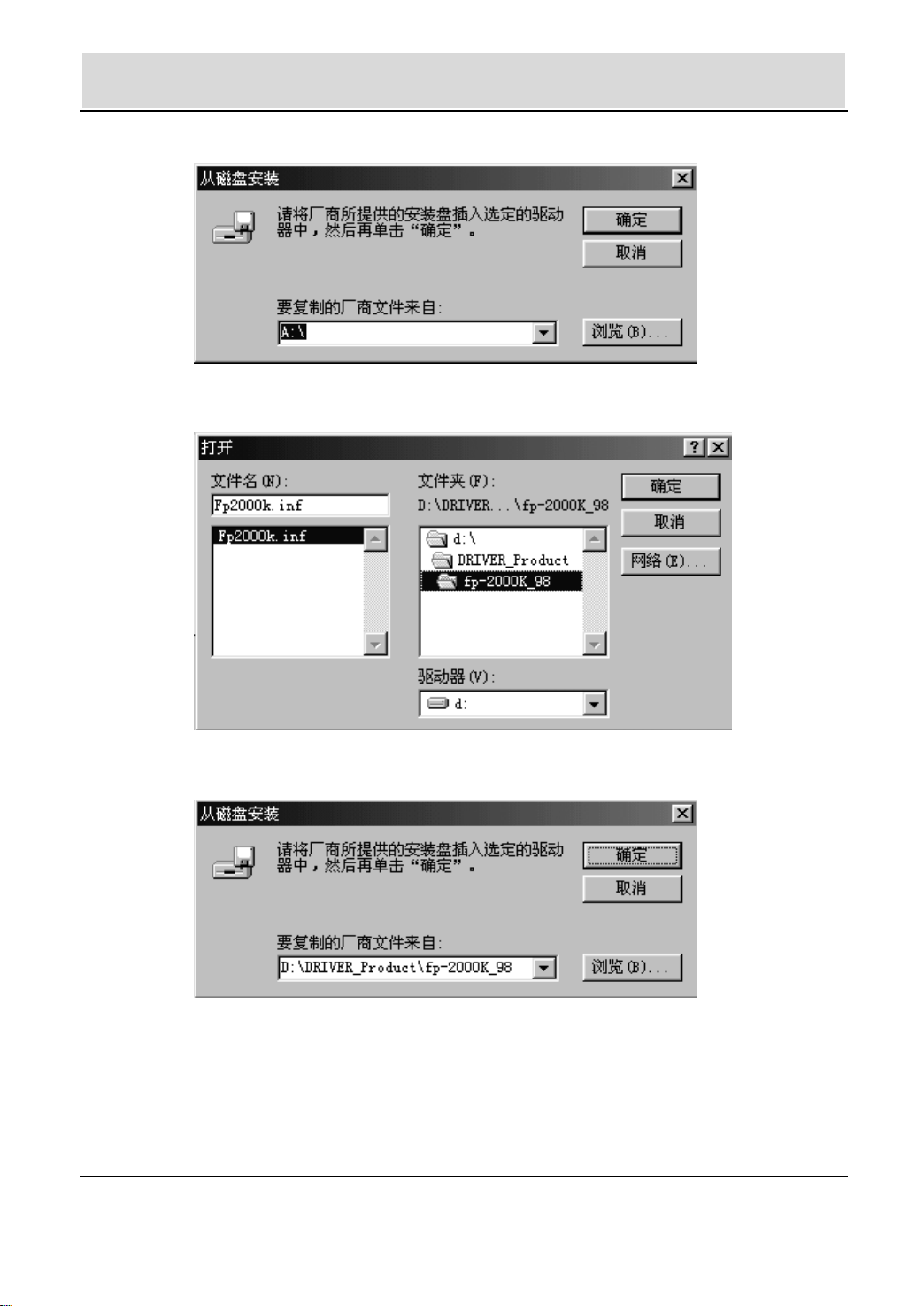
第一章 打印机的安装
7) 在选定的驱动器中插入安装盘,单击『浏览』。
8) 选择安装盘所在驱动器,选定驱动程序所在目录,单击『确定』按钮。
9) 单击『确定』。
第一章 打印机的安装
9
Page 17
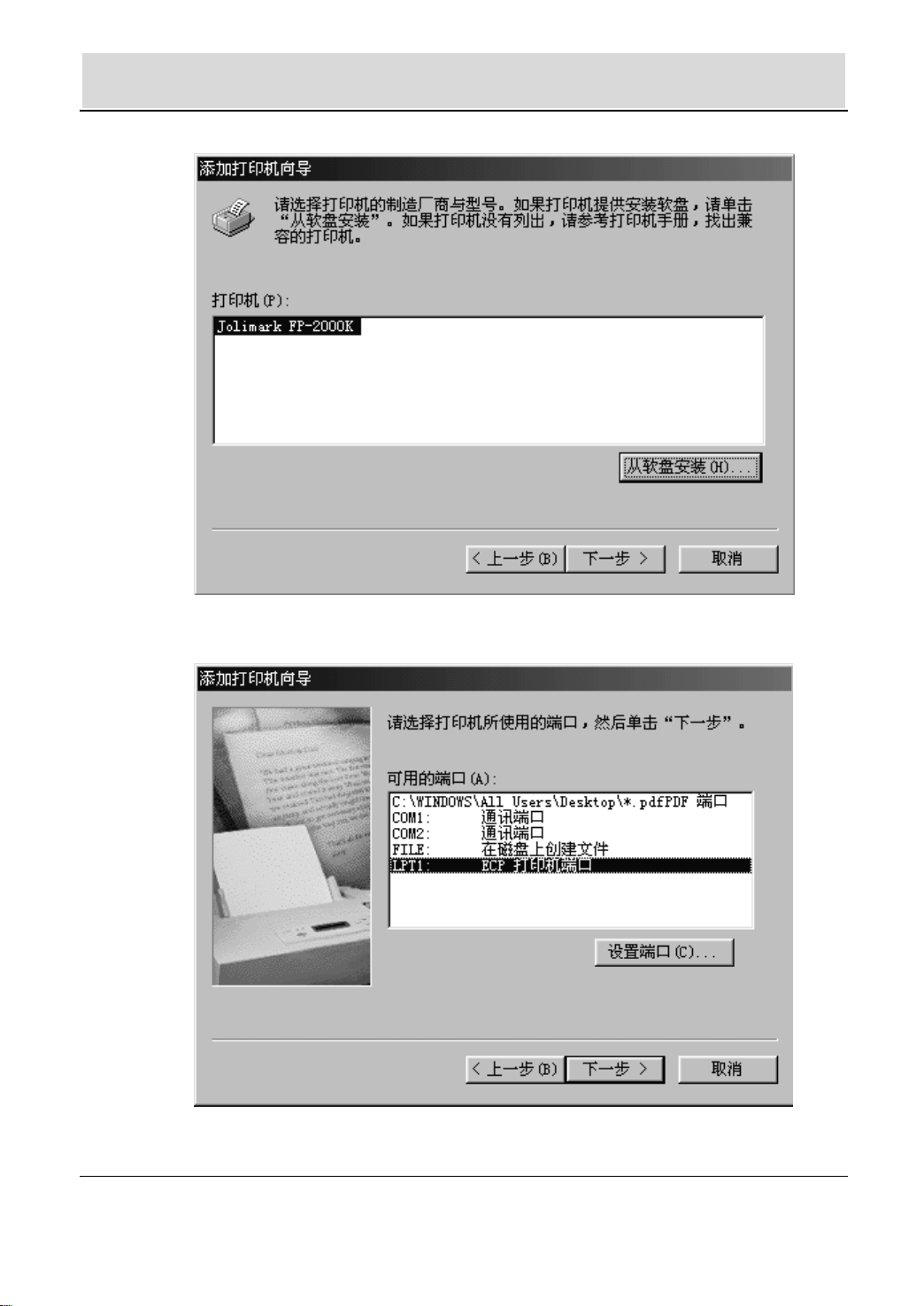
第一章 打印机的安装
10) 选定打印机后,单击『下一步』。
11) 选定打印机所连接的端口,然后单击『下一步』。
10
第一章 打印机的安装
Page 18
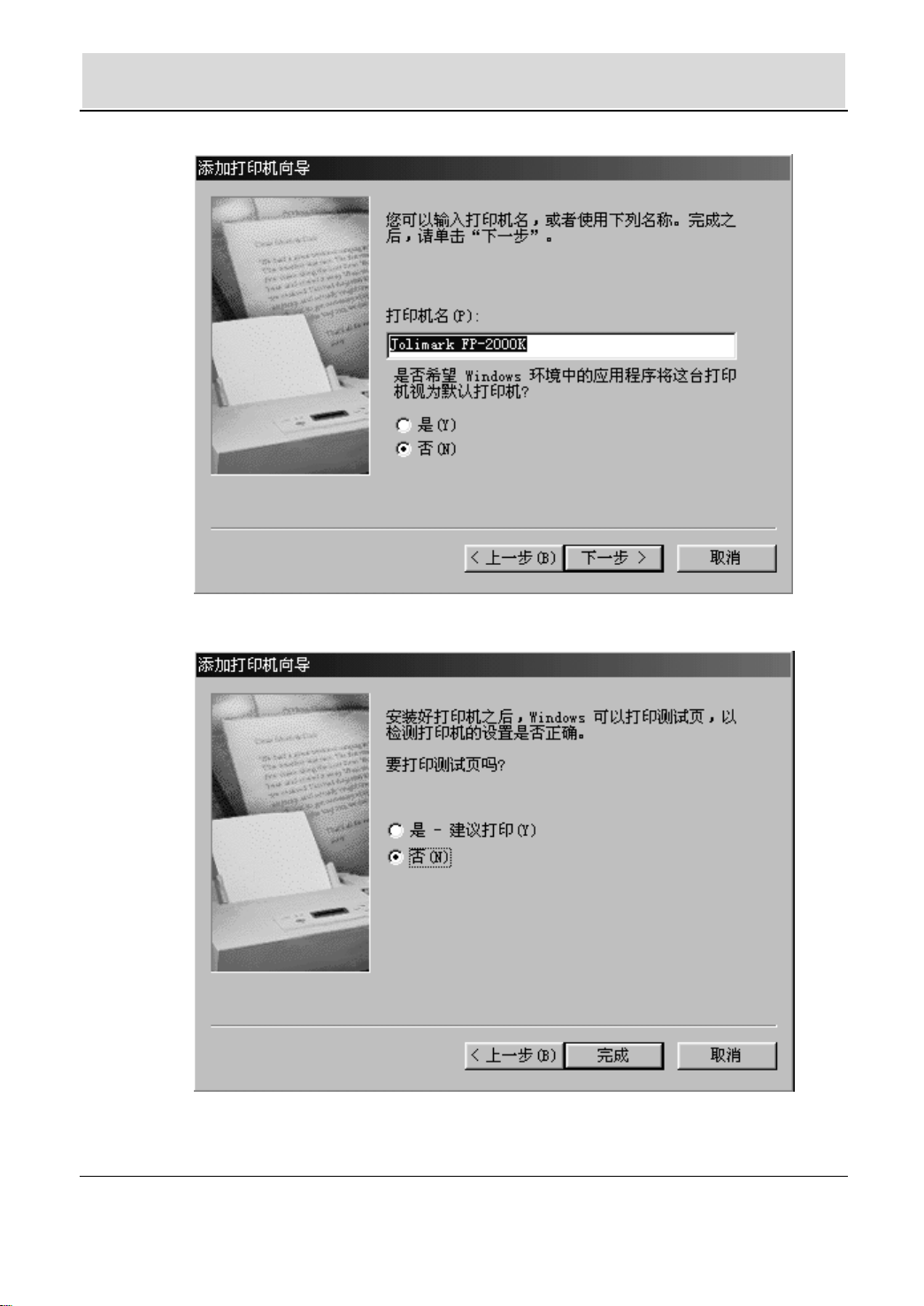
第一章 打印机的安装
12) 按图示选择,然后单击『下一步』。
13) 选择后单击『完成』。
第一章 打印机的安装
11
Page 19
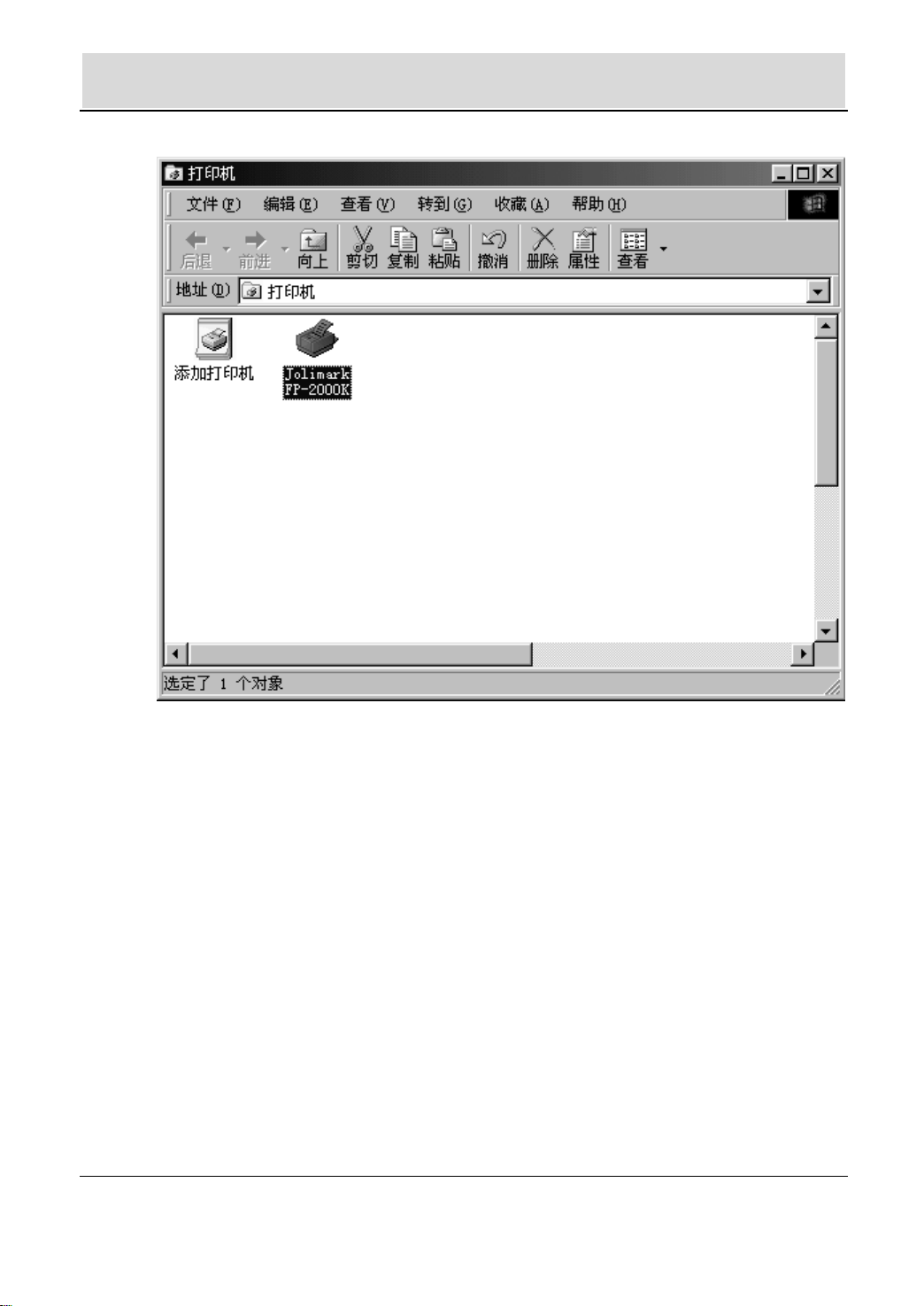
第一章 打印机的安装
14) 安装完毕后,出现图示屏幕。
2. Windows NT4.0
1) 开启打印机的电源。
2) 启动计算机,进入 Windows NT4.0 界面,选择添加打印机。
12
第一章 打印机的安装
Page 20
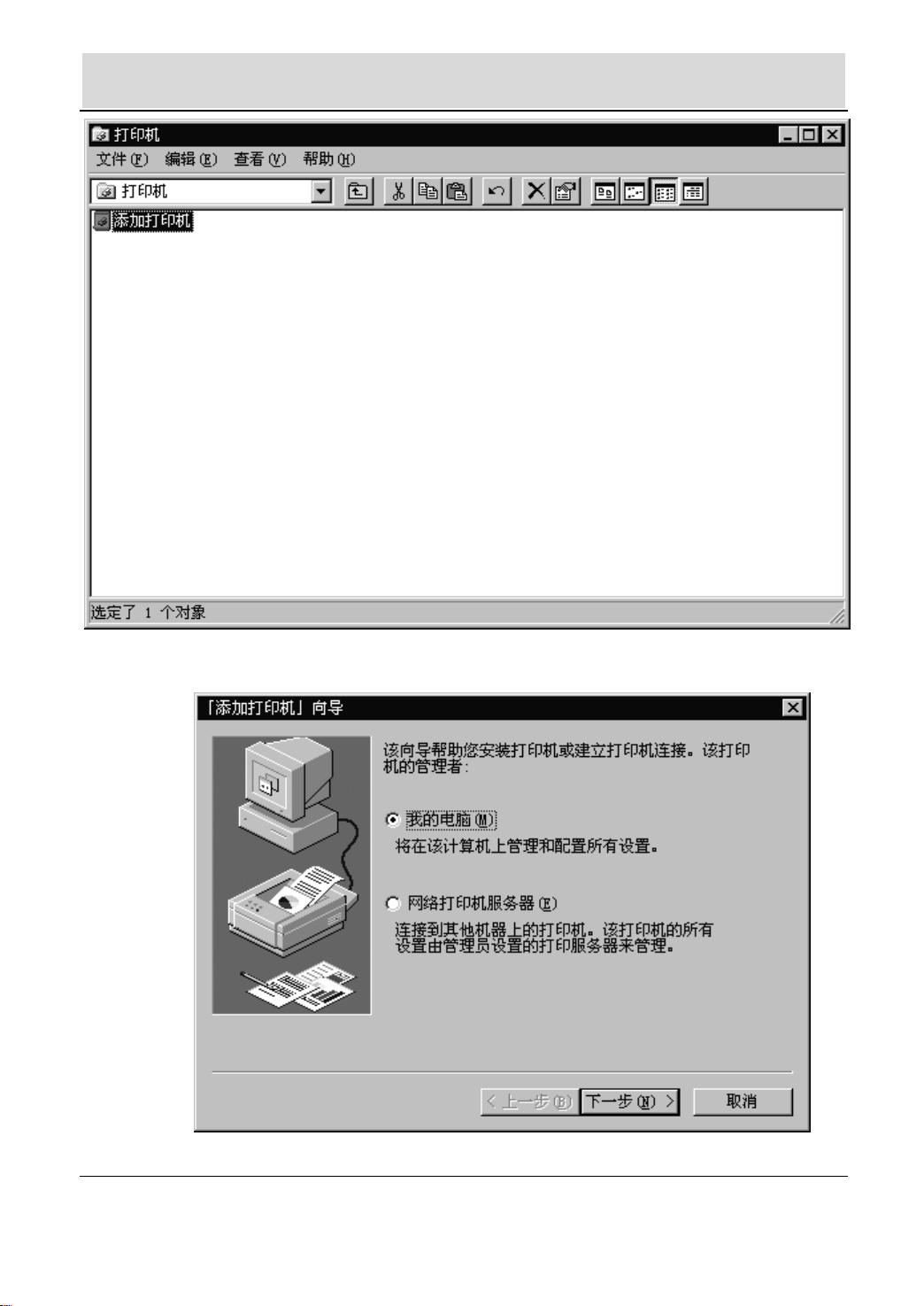
第一章 打印机的安装
3) 选择『我的电脑』后,单击『下一步』。
第一章 打印机的安装
13
Page 21
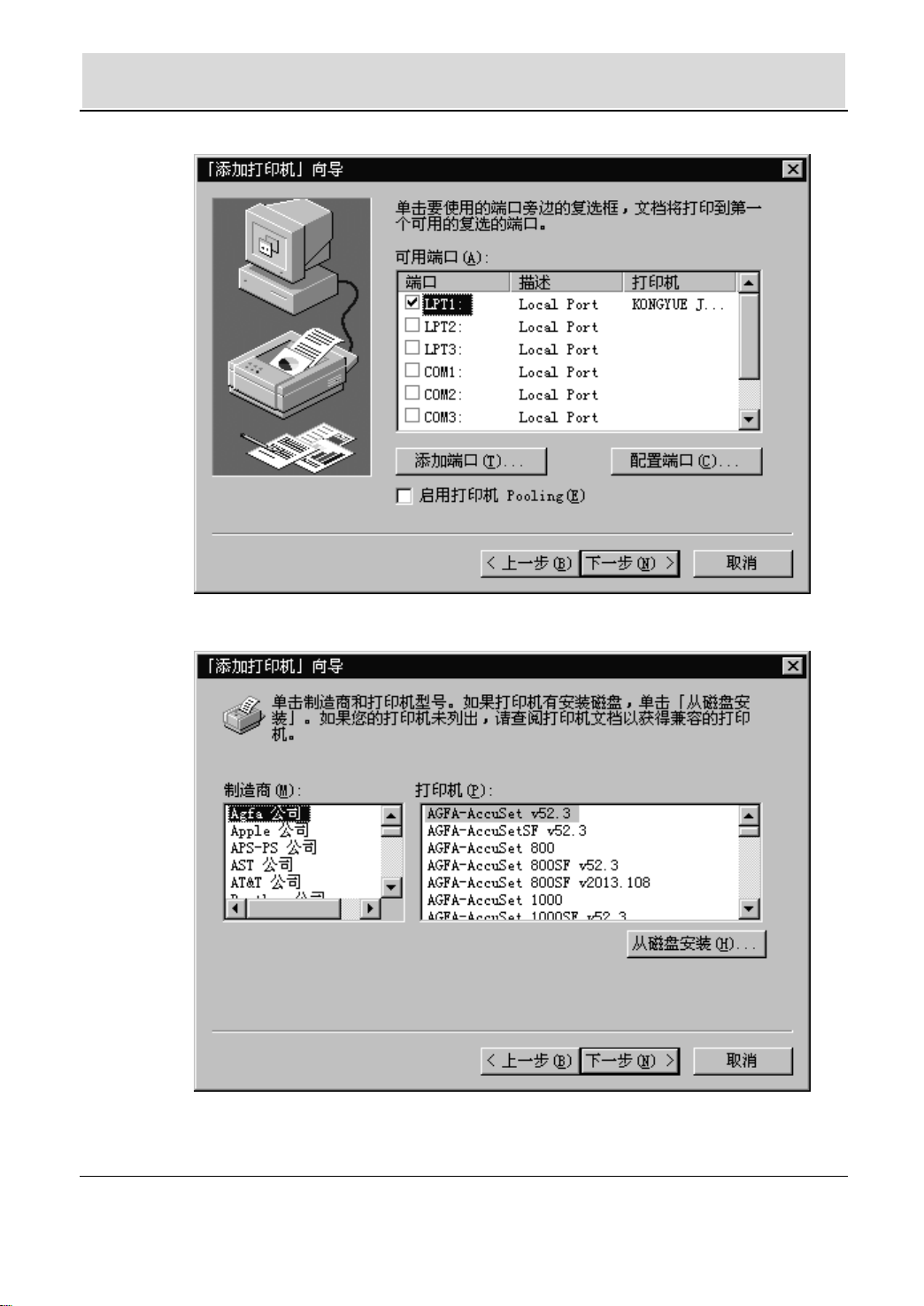
第一章 打印机的安装
4) 根据打印机的连接,选择相应的端口后单击『下一步』。
5) 单击『从磁盘安装』。
14
第一章 打印机的安装
Page 22
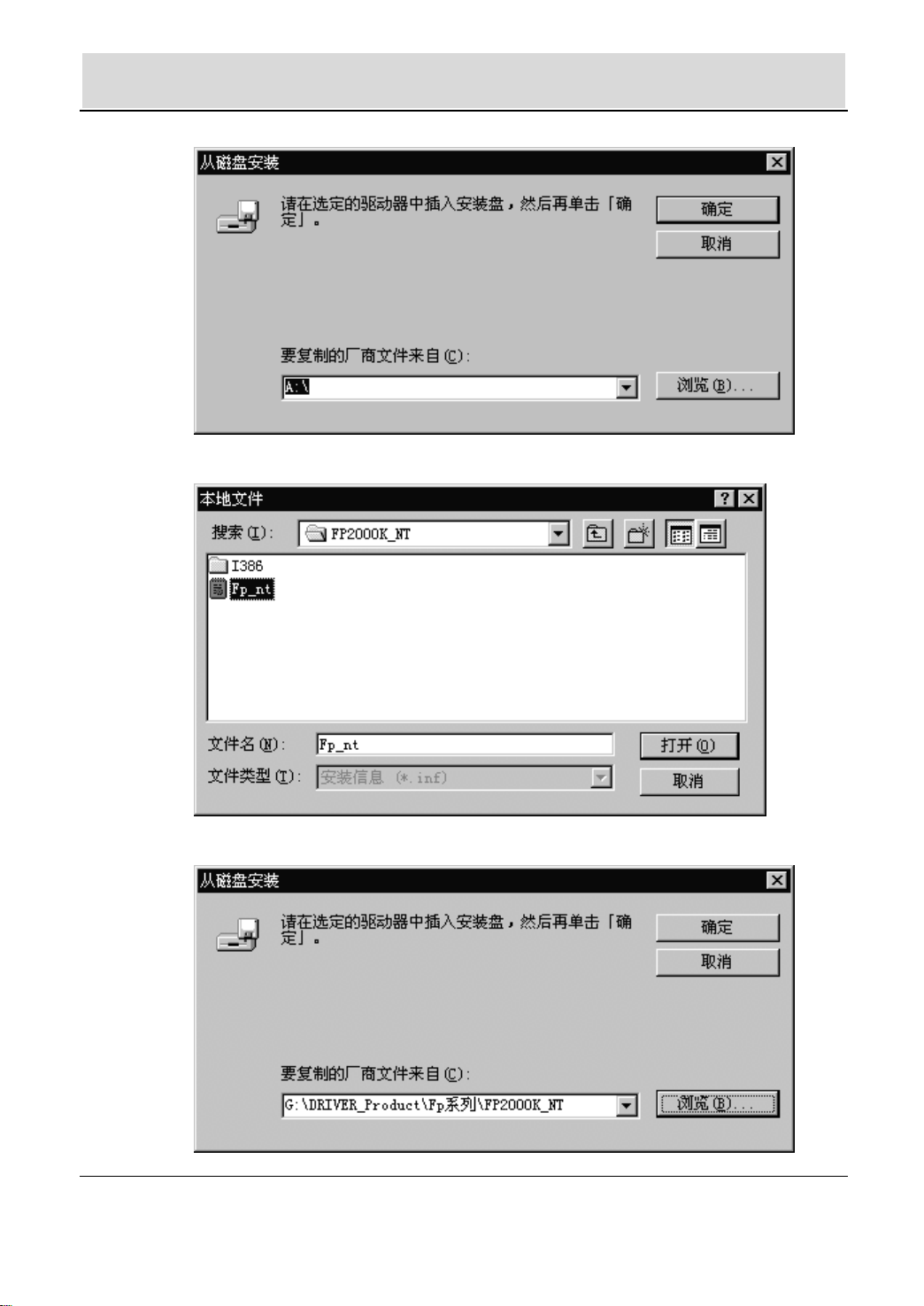
第一章 打印机的安装
6) 在选定的驱动器中插入安装盘,单击『浏览』。
7) 选择驱动程序所在驱动器及所在路径,选定 FP-NT.inf 文件后单击『打开』。
8) 单击『确定』。
第一章 打印机的安装
15
Page 23
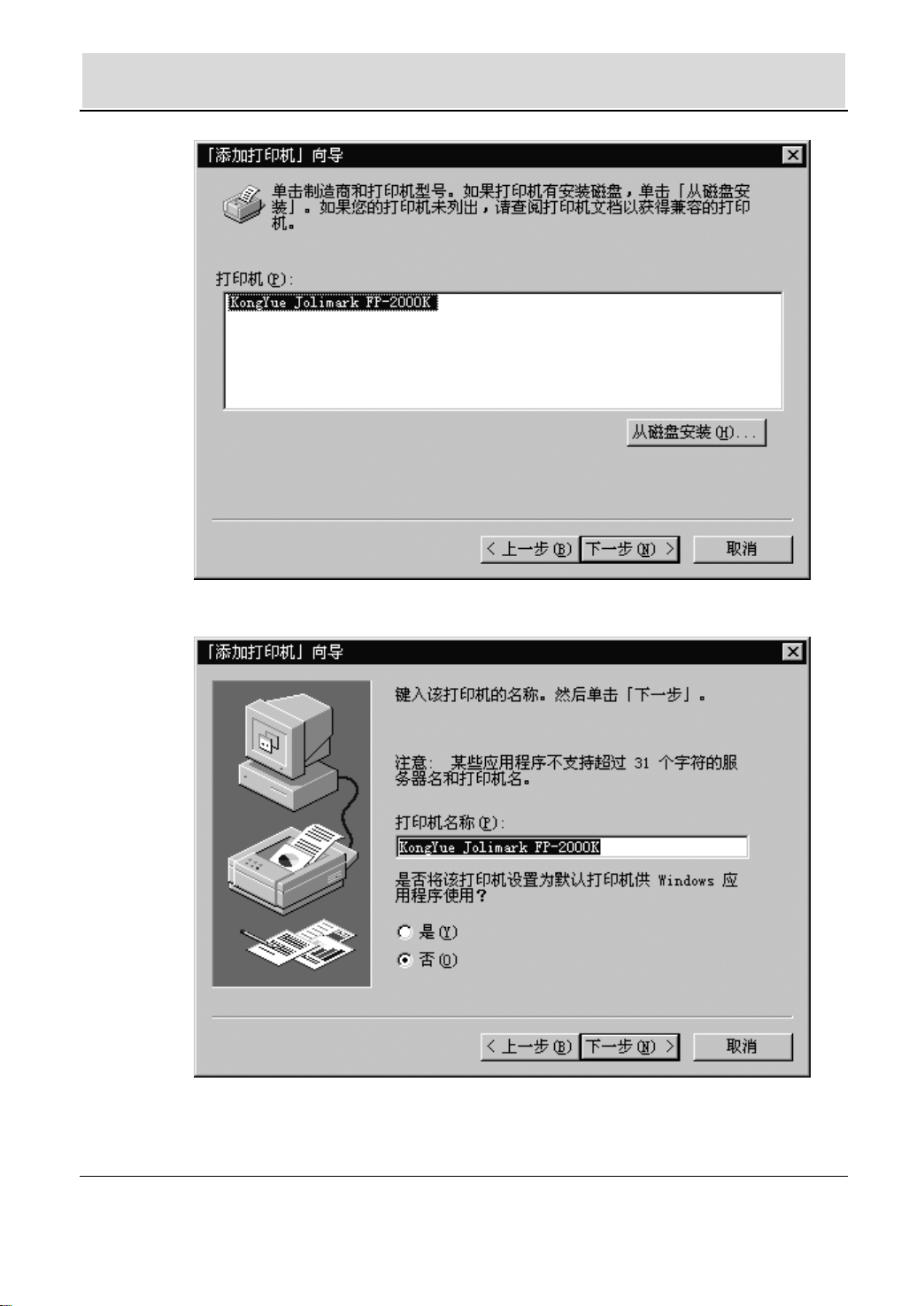
第一章 打印机的安装
9) 按图示进行选择,然后单击『下一步』。
10) 按需要选择后单击『下一步』。
16
第一章 打印机的安装
Page 24
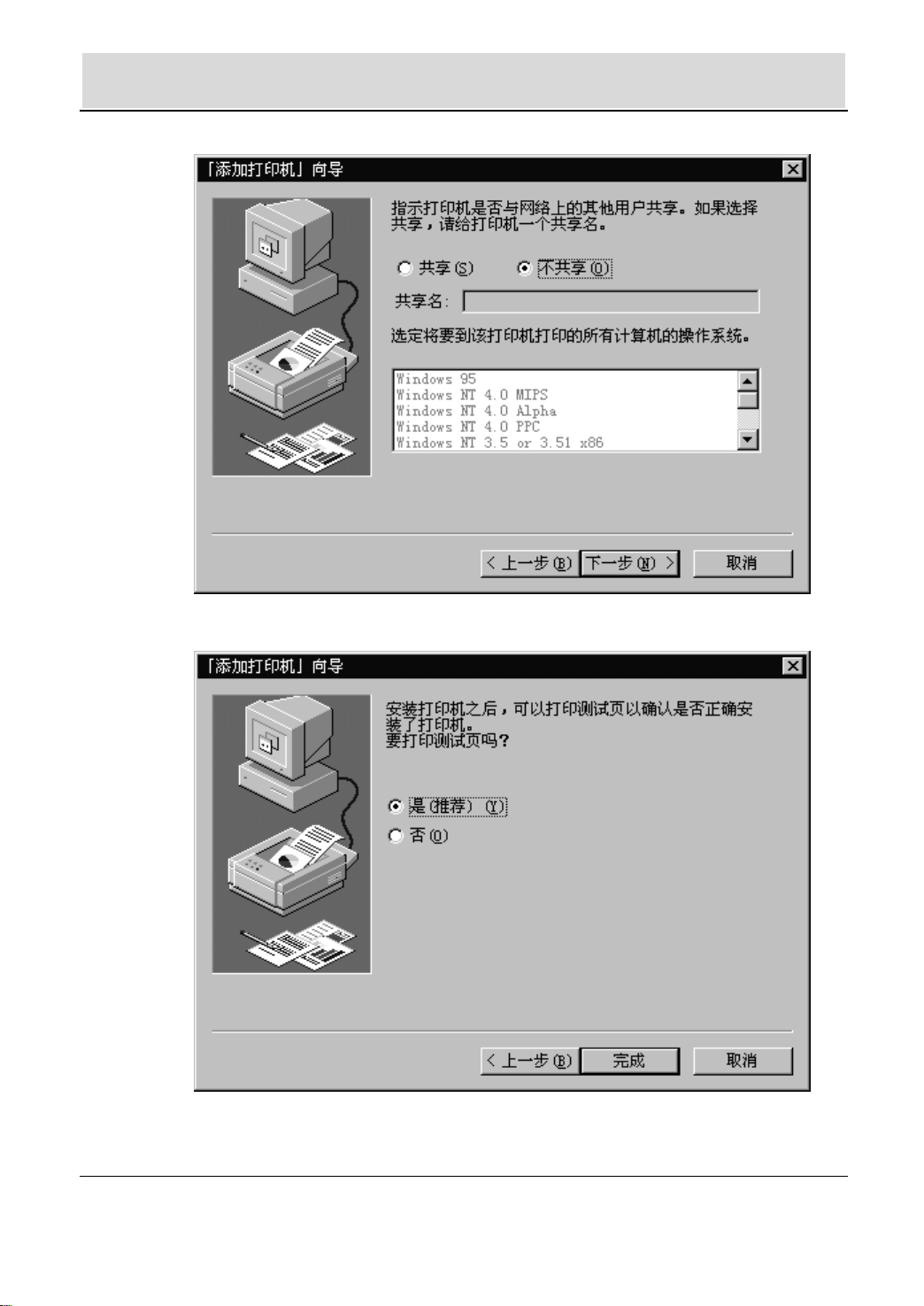
第一章 打印机的安装
11) 按需要选择后单击『下一步』。
12) 按需要选择后单击『完成』。
第一章 打印机的安装
17
Page 25

第一章 打印机的安装
13) 按测试打印结果进行选择。
3. Windows 2000
1) 开启打印机的电源。
2) 启动计算机,进入 Windows 2000 界面,选择添加打印机。
18
第一章 打印机的安装
Page 26

第一章 打印机的安装
3) 单击『下一步』。
4) 根据需要选择,然后单击『下一步』。
第一章 打印机的安装
19
Page 27

第一章 打印机的安装
5) 选择打印机端口后,单击『下一步』。
6) 单击『从磁盘安装』。
20
第一章 打印机的安装
Page 28

第一章 打印机的安装
7) 在选定的驱动器中插入安装盘,然后单击『浏览』。
8) 选择驱动程序所在驱动器及所在路径,选定 FP2000.inf 文件后单击『打开』。
第一章 打印机的安装
21
Page 29

第一章 打印机的安装
9) 单击『确定』。
10) 选定打印机后,单击『下一步』。
22
第一章 打印机的安装
Page 30

第一章 打印机的安装
11) 请输入打印机名称后单击『下一步』,或者直接单击『下一步』。
12) 按需要选择后单击『下一步』。
第一章 打印机的安装
23
Page 31

第一章 打印机的安装
13) 选择“否”后单击『下一步』。
14) 请单击『完成』。
24
第一章 打印机的安装
Page 32

第一章 打印机的安装
如何使用打印机的驱动程序
1. Windows 95/98
点击 Windows 95/98 窗口中的〖开始〗,再指向“设置”,进入“打印机”项目。选择
已安装的 FP-2000K 打印机,然后单击鼠标右键,再从出现的快捷菜单中选择“属性”,
则出现以下打印机属性窗口:
1) 纸张大小
此功能设置纸张尺寸,如图所示,单页纸可以横向和纵向两种方式装入。
装纸方向
纵向 横向
选择“自定义”可任意设置数据打印的宽度和长度。尺寸设定由最小值(宽 3 英
第一章 打印机的安装
25
Page 33

第一章 打印机的安装
寸,长 2 英寸)到最大值(宽 13.6 英寸,长 16.3 英寸)。
*复写纸尺寸用宽度长度表示,如“15 11 INCHES”即宽 15 英寸,长 11 英寸。
2) 方向
此项设置包括文字打印是横排还是竖排的选择。
*取决于应用软件。
3) 纸张来源
此项功能是用于选择打印纸的来源。
*如果您选择的是“单页纸”进纸,应使用等于或大于指定尺寸的纸张。
4) 打印机驱动程序的版本
点击“关于…”键可显示打印机驱动程序的版本。
5) 还原默认值
点击“还原默认值”键,所有纸张标签设置还原为默认值。
2. Windows NT
点击 Windows NT 窗口中的〖开始〗,再指向“设置”,进入“打印机”项目。选择已
安装的 FP-2000K 打印机,然后单击鼠标右键,再从出现的快捷菜单中选择“文档默
认值(L
)…”,则出现下面的默认文档属性窗口:
1) 纸张大小
此功能设置纸张尺寸,如图所示,单页纸可以横向和纵向两种方式装入。
装纸方向
纵向 横向
选择“自定义”可任意设置数据打印的宽度和长度。尺寸设定由最小值(宽 3 英
寸,长 2 英寸)到最大值(宽 13.6 英寸,长 16.3 英寸)。
*复写纸尺寸用宽度长度表示,如“15 11 INCHES”即宽 15 英寸,长 11 英寸。
2) 方向
26
第一章 打印机的安装
Page 34

第一章 打印机的安装
此项设置包括文字打印是横排还是竖排的选择。
*取决于应用软件。
3) 纸张来源
此项功能是用于选择打印纸的来源。。
*如果您选择的是“单页纸”进纸,应使用等于或大于指定尺寸的纸张。
4) 打印机驱动程序的版本
点击“关于…”键可显示打印机驱动程序的版本。
5) 还原默认值
点击“还原默认值”键,所有纸张标签设置还原为默认值。
3. Windows XP
1) 单击〖开始〗---打印机和传真,如下图。将会进入“打印机和传真”窗口。
第一章 打印机的安装
27
Page 35

第一章 打印机的安装
打印机和传真
2) 在“打印机和传真”窗口空白处单击鼠标右键,在弹出菜单中选择“服务器
属性”(如下图),将会进入“打印服务器 属性”窗口。
3) 在“打印服务器 属性”窗口,单击选中 “创建新格式”前面的小框,这时
28
第一章 打印机的安装
单点这里
“表格名(N)”和“格式描述(尺寸)”可以输入,在“表格名(N)”输入
框中输入纸张的名称,如“财政资金支付凭证”,在“纸张大小:”下的两个
Page 36

第一章 打印机的安装
输入框中分别输入纸张的宽度和高度,如宽度为 10.2cm,高度为 19cm。在“打
印机区域边距:”下的四个输入框中输入纸张的可打印边距,例如把左右、顶
部、底部都设为 0cm,如下图所示。
最后点击这里进行保存
在这里输入纸张的名称
首先单击选中这个小框
输入纸张大小
4) 单击“保存格式(S)”进行保存。新创建的纸张将会自动加入到“所有格式
(F)”列表框中(如下图)。单击“关闭”,则纸张添加完成。
看,您添加的纸张已经保
存在这里了!
在这里输入边距
Windows 2000 的添加纸张的方法和 WindowsXP 类似,可以参照上述的方法进行设置。
第一章 打印机的安装
29
Page 37

第二章 控制面板的操作
联机
高速
错误
拷贝
第二章 控制面板的操作
控制面板
通过面板上的按键可实现各种打印功能,进行各种打印设置。
1. 控制面板图
联机 送纸/退纸
高速 撕纸
重置
拷贝 顺向换行
设置 微顺换行
输入 逆向换行
ALT
微逆换行
R
换页
30
第二章 控制面板的操作
Page 38

第二章 控制面板的操作
2. 功能键
序号 功能键名称 功能描述
联机
1
重置
2
重置
高速
3
拷贝
退出设置状态
4
联机
输入 高速
+
ALT
高速
重置
拷贝
设置
按“联机”键可在联机状态和脱机状态中转换。打印
机在联机状态时可接收数据和打印,而在脱机状态时
暂停打印。
在按住“ALT”键的同时按住“高速”键 2 秒,打印
机马上进行初始化。
1. 按“高速”键可按以下顺序依次切换,从而选择
相应的打印速度:
高密
正常
高速 1
高速 2
2.一级菜单向前选择键(菜单设置模式下)。
1. 打印浓度设置键:按 “拷贝”键可选择是否使
用拷贝功能:
是
否
2.退出设置键:在设置模式状态下,按“拷贝”键
则退出设置,若参数设置已改变,则重新初始化打印
机。
设置
拷贝 输入
5
+
设置
ALT
在按住“
模式。
ALT”键的同时按住“拷贝”键可进入设置
输入
输入
6
ALT
选定菜单选项时按“输入”键,则确认并保存选项。
第二章 控制面板的操作
31
Page 39

第二章 控制面板的操作
ALT
输入
7
送纸/退纸
送纸/退纸
8
撕纸
撕纸
9
换页
顺向换行
10
顺向换行
微顺换行
ALT
当您按住“ALT”键同时按相应的键就会执行以下
功能。
ALT+顺向换行 → 微顺向换行
ALT+逆向换行 → 微逆向换行
ALT+拷贝 → 设置
ALT+高速 → 重置
1. 拖纸器进纸模式下,若初始打印位置上无纸时,
按该键则进纸;若初始打印位置上有纸时,按该
键则退纸至备位状态(拖纸器上)。
2. 单页纸进纸模式下,开始打印位置上无纸时,按
该键无作用;开始打印位置上有纸时,按该键则
向前退出整页纸。
1. 按“撕纸”键,打印机会自动送纸至切纸位置(此
功能只限于连续纸,送纸的多少将按照已设定的
页长多少而定);再按一次,打印机将撕纸后的
打印纸送回打印位置。
2. 一级菜单向后选择键(菜单设置模式下)。
1. 每按键一次则顺向进纸 1/6 英寸。按住该键可连
续以 1/6 英寸的方式进纸。
2. 二级菜单向上选择键(菜单设置模式下)。
微顺换行
11
输入 顺向换行
+
微顺换行
ALT
逆向换行
12
逆向换行
微逆换行
微逆换行
13
输入 逆向进纸
+
微逆换行
ALT
32
第二章 控制面板的操作
按该复合键则微顺向进纸 1/360 英寸。
按住该复合键可连续以 1/360 英寸的方式进纸。
1. 每按键一次则逆向进纸 1/6 英寸。按住该键可连
续以 1/6 英寸的方式进纸。
2. 二级菜单向下选择键(菜单设置模式下)。
按该复合键则微逆向进纸 1/360 英寸。
按住该复合键可连续以 1/360 英寸的方式进纸。
Page 40

第二章 控制面板的操作
3. 进纸方式控制杆
1) 控制杆用作改变进出纸路径。
2) 通过对进纸方式控制杆的设置来选择进出纸路径。
3) 在改变进纸路径前,要移去打印机内的纸张(按“送纸/退纸” 键退纸)。
位置 进纸路线
单页纸进纸
拖纸器进纸
4. 打印头间隙调节杆
此调节杆可调节打印头与纸张的间距。
1) 选择 1-7 的刻度时,打印头与纸张的间距是一定的。
2) 以下是调节纸厚的最佳选择:
刻度 1 对应单页纸的状态。
刻度 7 对应 7 联复写纸的状态。
7
5
3
1
第二章 控制面板的操作
33
Page 41

第二章 控制面板的操作
5. 指示灯
拷贝(绿色) 拷贝打印设置为“否”时灯灭,设置为“是”时灯亮。
高速(绿色) 灯亮:高密打印。
错误(琥珀色) 灯亮:检测到缺纸或其它错误时。
联机(绿色) 灯亮:打印。
灯闪烁:高速 1 打印。
灯快速闪烁:高速 2 打印。
灯灭:正常打印。
灯灭:无错误时。
灯闪烁:当出现功能性错误时(例如复位传感器、内部 RAM、 纸
张路径转换开关、打印头间隙调整、及纸张倾斜等错误)。
灯灭:暂停打印。
灯闪烁:处于打印头温度保护模式下。
6. 快捷键功能
在按住某快捷键的同时接通打印机电源,则可进入相应的功能。
如何进行功能设置
通过对操作面板上功能键的设置可实现不同的打印功能,下面分别对各设置模式及功能键
作详细介绍。
1. 进入菜单设置模式:
在“联机”灯亮的情况下,按“
声,表示进入了菜单设置模式。
2. 在打印机上正确安装上不小于 A4 的打印纸。
34
第二章 控制面板的操作
ALT”+“拷贝/设置”复合键,蜂鸣器“嘀嘀”响两
Page 42

第二章 控制面板的操作
可选择按“设置”键或“输入”键。若按“设置”键,则先打印出文件头,接着直接
进入第一项设定项目;若按“输入”键,打印机先打印出当前设定表(见附录 B)后
将打印纸退出,此时再装入一张打印纸,打印机打印出文件头,并进入第一项设定项
目。
打印出的文件头如下:
Jolimark FP-2000K 设定菜单
〖高速、撕纸〗键切换并打印新设定选项而不保存新设定。
〖顺向换行、逆向换行〗键更改设定项目内容。
〖输入〗键保存并打印新的设定。
〖设置〗键退出设定菜单。
1 拖纸器首页设置
3. 使用菜单选择键( 或 )选择要修改的菜单项。
按 或 键向上或向下循环选择菜单,打印机打印出当前菜单名称。此时若
按“输入”键,则打印出当前菜单的设定值。
4. 使用菜单设定值选择键( 或 )选择所需设定值。
按 或 键向下或向上循环选择当前菜单的设定值,每按一次蜂鸣器都有轻
微响声(例如:如果你想将拖纸器的首页设置为 20/60 英寸,而当前设定为 14/60 英寸,
你可以连续按 键六次即可)。
5. 参考附录 C,如果你认为已选择到所需的内容后,按“输入”键,打印机打印出你选
择的新设定。
6. 如果打印出的新设定不符你的要求,重复上面的第 4~5 步骤,直到满意为止。
7. 重复第 3 步选择要修改的菜单项:以当前菜单位置为基准,根据需要设定的菜单的相
对位置,直接按“高速”或“撕纸”键,打印机将分别按递减或递增的方式打印出菜
单项名称,到达需要设定的菜单项时,即可重复以上的 4~5 步。在选择 1~10 菜单项时,
蜂鸣器没有响声;在选择 11~20 菜单项时,蜂鸣器响一声;在选择 21~29 菜单项时,
蜂鸣器响两声。
8. 设定完毕后,按“设置”键将退出菜单设置模式,联机灯亮。如果打印设置没有被更
改,联机灯则处于灭的状态。重新按亮联机灯进行其他操作。下次重新进入菜单设定
第二章 控制面板的操作
35
Page 43

第二章 控制面板的操作
模式的时候,第一次打印出的菜单项名称是您上次退出时所选的菜单项。
设置示例
1. 打印多联复写纸时,若打印颜色较淡,可选择拷贝打印。
选择过程如下:
若拷贝灯灭,按“拷贝”键,则拷贝灯亮,表示选择了拷贝打印。
2. 在拖纸器进纸模式下,设定连续纸每页页长为 8 英寸的过程如下:
a. 在“联机”灯亮的情况下,按“
响两声,表示进入了菜单设置模式。
b. 在打印机上正确安装上不小于 A4 的打印纸。
c. 可选择按“设置”键或“输入”键。
d. 按
e. 参考附录 C,按▲或▼,如果你认为已选择到所需的内容后,按“输入”键,
f. 按“设置”键,即退出设置状态,打印机初始化。此时页长设置完成。
◄ 或 ► 键选择 “3 页长 拖纸器”菜单。
打印机打印出你选择的新设定。如果打印出的新设定不符你的要求,重复按▲
或▼,再按“输入”键,直到打印出“8 英寸”为止。表示页长参数已被设为 8
英寸。
ALT”+“拷贝/设置”复合键,蜂鸣器“嘀嘀”
36
第二章 控制面板的操作
Page 44

第三章 打印机的设置
第三章 打印机的设置
单页纸进纸模式的设置
1. 向左或向右调节挡纸板的位置。
当使用宽幅纸时,调节右挡纸板。
2. 将进纸方式控制杆放在“ ”的位置上。
3. 设定页长
参考菜单设定步骤将“4 页长 单页纸”设定为“自由”。
第三章 打印机的设置
37
Page 45

第三章 打印机的设置
4. 打印机与计算机连接好后,打印测试页。
5. 直接在托纸板上放上单页纸。
如果放入的打印纸角度是倾斜的,纸斜传感器检测到后,将打印纸退出(菜单中的纸
斜检测参数必须选“检测”,才有此功能),蜂鸣器连续响三声以表示发生纸斜错误。
此时重新将纸放正即可。如果你认为不需要进行纸斜检测,进入设定菜单状态,将纸
斜检测设定为不检测。
6. 调节挡纸板左右位置以调整打印的左右位置。
可在设置模式下改变“2 单页纸首页设置”的设定值来改变页面开始打印的纵向位置(上
页边距)。
拖纸器进纸模式的设置
1. 确保打印机的背部已装有拖纸器后,调整左右挡纸板。
2. 松开链齿锁定杆调节拖纸器左右两端链齿轮的位置,以满足所需要的纸宽要求。调节
好后请锁紧链齿锁定杆。
3. 打开链齿盖,将连续纸孔位对准链齿装好,再合上盖子。
38
第三章 打印机的设置
Page 46

第三章 打印机的设置
4. 将进纸方式控制杆放在“ ”的位置上。
5. 设定页长
参考菜单设定步骤设定“3 页长 拖纸器”菜单项。
6. 打印机与计算机连接好后,打印测试页。
7. 通过调节拖纸器链轮的左右位置可以调整打印的左右位置。
也可通过在设置模式下改变“1 拖纸器首页设置”的设定值来改变页面开始打印的纵向
位置(上页边距)。
第三章 打印机的设置
39
Page 47

第四章 如何使用设置存储器
第四章 如何使用设置存储器
本打印机的用户可将最常用的三组不同的打印设置组合存入#10菜单参数的模式 1至模式 3
中,以方便调用打印。
存储模式的调用方法
1. 在打印机上装上不小于 A4 尺寸的打印纸。根据使用的进纸方式设置进纸方式控制杆。
2. 进入菜单设置模式后,选择 “10 选择设置”菜单。
按 键,存储器依次按如下顺序转换:
模式 1 模式 2 模式 3
3. 选择所需设置选项,按“输入”键确认,按“拷贝/设置”键退出。打印机自动初始化,
调用的模式设置立即改变。
设置模式的存储方法及不同页面设置的打印(举例说明)
[例一] 如何使用两种型号不同的连续纸:1 号和 2 号
1. 设置拖纸器进纸方式,正确安装上连续纸。
2. 按“
3. 再按“
ALT”+“拷贝/设置”复合键,进入菜单设置模式。选择 “10 选择设置” 菜
单,选模式 1,然后按“输入”键确认,按“拷贝/设置”键退出设置状态。
ALT”+“拷贝/设置”复合键,进入菜单设置模式。
10 选择设置
选择 模式 1
选择 模式 2
选择 模式 3
40
第四章 如何使用设置存储器
Page 48

第四章 如何使用设置存储器
4. 进入“1 拖纸器页首设置”菜单设置页面开始打印位置,选择 3/60 英寸后按“输
入”键确认。
5. 进入“3 页长 拖纸器”菜单设置页长为 7 英寸,然后按“输入”键确认。
6. 按“拷贝/设置”键退出设置状态,这时打印机出现初始化动作。则 1 号页面设置
7. 再次进入设置菜单“10 选择设置”,选模式 2,然后按“输入”键确认,按“拷贝
ABCDEFG
1 号 2号
页长:7 英寸 页长:5 英寸
上边距:3/60 英寸 上边距:10/60 英寸
保存在模式 1 中。
/设置”键退出设置状态。
ABCDEFG
8. 重复上述 3~6 点操作,分别把开始打印位置设为 10/60 英寸,页长设为 5 英寸,
存入模式 2 中。
这样两种不同的页面设置分别保存在模式 1 和模式 2 中。
接下来看如何打印。
1. 如果打印机里有纸,按[送纸/退纸]键退纸;
2. 把 1 号纸装进拖纸器;
3. 进入设置菜单“10 选择设置”中,选择模式 1;
4. 打印机接受从计算机传来的数据(1 号纸自动进纸后,打印开始);
5. 打印完后,按[撕纸
],纸张退到切纸位置,按[送纸/退纸],则纸张退到备位状态;
第四章 如何使用设置存储器
41
Page 49

第四章 如何使用设置存储器
6. 通过设置菜单 “10 选择设置”,选择模式 2;
7. 换成 2 号纸。
8. 打印机接受从计算机传来的数据(2 号纸自动进纸后,打印开始)。
注意:如果在第 6 步打印模式还没转换便按键进纸,会发生滑纸现象,因为打印的开始
位置依照模式 1。所以应该在模式 1 改成模式 2 后再进纸。
[例 2] 如何使用两种不同的单页纸:1 号纸和 2 号纸:
1号纸 2号纸
打印如上两种不同纸张,一般每打印一次都要移动一次纸张的位置。在这种情况下,只要
利用设置左边距这项功能,不用移动纸张也可以打印上面两种纸。
具体方法:
1. 进入“6 左页边距”菜单选择 0 参数,将此设置存为打印设置模式 1;
ABCDEFG
ABCDEFG
从纸张左边起打印 从左边第五个字符位置开始打印
2. 执行 1 号纸(调用模式 1)的打印并固定档纸板的位置;
3. 进入“6 左页边距”菜单选择 5 参数,将此设置存为打印设置模式 2;
4. 执行 2 号纸的打印(调用模式 2);
5. 若打印超出纸张左边缘或右边缘,请重新调整“6 左页边距”设定值。
42
第四章 如何使用设置存储器
Page 50

第五章 菜单功能介绍
第五章 菜单功能介绍
本章主要介绍在菜单设置状态下设置的各菜单的功能。
1 拖纸器首页设置
首页设置是用来设定开始打印位置。当输入纸时,打印机检测纸顶边缘,然后根据首页设
置的数值决定开始打印位置。
设置步骤
2 单页纸首页设置
设置步骤
3 页长 拖纸器
1 拖纸器首页设置
n/60 英寸
2 单页纸首页设置
n/60 英寸
0≦n≦120
0≦n≦120
设置步骤
3 页长 拖纸器
n 英寸
2 英寸≦n≦22 英寸和 11.67 英寸
(每次可调 0.5 英寸)
默认值:11 英寸
第五章 菜单功能介绍
43
Page 51

第五章 菜单功能介绍
4 页长 单页纸
设置步骤
4 页长 单页纸
自由
有多种规格的尺寸可供选择,默
认值:自由尺寸
5 底页边距
此功能规定连续纸可打印区域的底边离下一页开始打印位置的距离(以每英寸 6 行为单
位)。
设置步骤
A4 P
B5 P
A4 L
B5 L
5 底页边距
底边行距 n行
底边距以每英寸 6 行为单位来设立,n 的范围是 0 至 15。
6 左页边距
此功能指定左边非打印区,即从纸张左页边到可打印区最左端的距离。
44
第五章 菜单功能介绍
0≦n≦15
默认值:0 行
Page 52

第五章 菜单功能介绍
设置步骤
6 左页边距
左边列距 n列
左边距以列的数目来设定。不同的左边距设定可产生不同的打印机效果(如下图所示):
例如打印 0123456789
左边距为: 0列 5列
0123456789 0123456789
7 中文字距
设置中文字距,可选字距有:5CPI、6CPI、6.7CPI、7.5CPI
设置步骤
7 中文字距
0≦n≦63
默认值为:0
(每次移动 0.5 列)
默认值为:0
10CPI 7.5CPI
5CPI
6CPI
默认值为:6.7CPI
8 西文字距
可选用的西文字距有:10CPI,12CPI,15CPI,17CPI,20CPI,24CPI、PROP。
6.7CPI
第五章 菜单功能介绍
45
Page 53

第五章 菜单功能介绍
设置步骤
8 西文字距
10CPI PROP
10CPI
12CPI
15CPI
15CPI
17CPI
默认值为:10CPI
9 换行间距
此功能是用来设置换行(进纸)间距
设置步骤
9 换行间距
换行 3 LPI
换行 4 LPI
换行 6 LPI
24CPI
20CPI
46
第五章 菜单功能介绍
换行 8 LPI
换行 9 LPI
Page 54

第五章 菜单功能介绍
10 选择设置
10 选择设置
11 仿真
打印机有如下四种仿真效果,选定后可安装相应的驱动程序。
与 EPSON LQ-1600K 兼容
与 IBM 2391 兼容
与 AR 系列打印机兼容
与 OKI 5530SC 兼容
设置步骤
选择模式 1
选择模式 2
选择模式 3
11 仿真
EPSON 仿真
IBM 仿真
AR 仿真
12 页宽检测 右
此功能用于设定是否检测单页纸的右边缘(单页纸进纸模式下)
设置步骤
OKI 仿真
12 页宽检测 右
不检测
检测
第五章 菜单功能介绍
47
Page 55

第五章 菜单功能介绍
如果选择“不检测”时,打印机不再测量纸的右边距,自动打印 136 个字符为一行。
注意:选择“不检测”,可能会导致打印范围超出打印纸的大小
如果选择“检测”,打印机会自动纠正打印范围超出打印纸大小的错误。打印机会检测纸张
右边缘,使原打印范围外的字符打印在下一行。
单页纸:打印限制是右边 3mm。
注意:选择“检测”,可能会影响打印机执行没必要的换行操作;若想避免这种情况下,
应选择“不检测”。
13 页宽检测 左
此功能是设定是否检测单页纸的左边缘(单页纸进纸模式下)
设置步骤
如果选择“不检测”,打印机从设置好的位置开始打印,不再测量纸宽(左端)。
如果选择“检测”,打印机便从纸的左边的 3mm 位置开始打印。
13 页宽检测 左
检测
不检测
48
第五章 菜单功能介绍
Page 56

第五章 菜单功能介绍
14 字体选择
选择打印字体,有 10 种字体可供选择:Roman,S. Serif,Courier,Prestige,Script,OCR-B,
OCR-A,Gothic,Orator,Orators.
设置步骤
14 字体选择
ROMAN
S.SERIF
COURIER
PRESTIGE
SCRIPT
OCR-B
OCR-A
GOTHIC
ORATOR
ORATORs
第五章 菜单功能介绍
49
Page 57

第五章 菜单功能介绍
15 字符表(EPSON)
此功能设定 EPSON 常用的字符集
设置步骤
15 字符表
ITALIC
GRAPHIC
DOWNLD
CODEPG
ITALIC
GRAPHIC
DOWNLD
CODEPG
斜体
图形
下载
代码
16 国家字体
此打印机有下面几个国家的字体:
美国,法国,德国,英国,丹麦,瑞典,意大利,西班牙,日本,挪威,丹麦 2,西班牙 2,
拉丁美洲,韩国,土耳其,LEGAL。
50
第五章 菜单功能介绍
Page 58

第五章 菜单功能介绍
设置步骤
16 国家字体
JAPAN
USA
NORWAY
FRANCE
DENMK2
GERMANY
SPAIN 2
U.K.
LA TN AM
DENMARK
KOREA
SWEDEN
TURKEY
ITAL Y
LEGAL
SPAIN
17 代码页
此打印机有 11 种代码页
(1) 代码页 437:美国
(2) 代码页 850:各联盟国
(3) 代码页 857:土耳其
(4) 代码页 858:欧盟各国
(5) 代码页 860:葡萄牙
(6) 代码页 863:加拿大-法国
(7) 代码页 865:挪威
(8) 代码页 ISO-1:西欧,ISO-8859-1
第五章 菜单功能介绍
51
Page 59

第五章 菜单功能介绍
设置步骤
18 斜线零
选择常用的 0 字字体:带斜杠和没带斜杠。
设置步骤
17 代码页
437
850
857
858
860
863
865
ISO-1
18 斜线零
19 页长度的锁定
此功能用于设定可否用软件命令来改变在设置模式下设定的页面设置。
设置步骤
52
第五章 菜单功能介绍
零内没有斜线
零内有斜线
19 页长锁定
不锁定
锁定
Page 60

第五章 菜单功能介绍
也可设定可否用软件命令来改变在设置模式下设定的页面左边距、右边距、顶边距及底边
距。
20 条码字符的激活
此功能用作选择是否激活条形码功能。
设置步骤
21 条形码的类型
选择条形码类型(共有 14 种)。
设置步骤
21 条码类型
CODE 39
CODE 93
20 条码
条码格式
非条码格式
UPC-A
UPC-E
INTRL 25
CODE 128
EAN-8
EAN-13
POSTNET
ELEMENT
INDST 25
第五章 菜单功能介绍
MATRIX
CODABAR
CODE 11
53
Page 61

第五章 菜单功能介绍
22 条形码大小
设置条形码默认尺寸
设置步骤
22 条码尺寸
尺寸 1 1.5 2 2.5
窄条形码
宽条形码
窄行条形码
宽行条形码
2/120 inch
6/120 inch
2/120 inch
6/120 inch
大小 1
大小 1.5
大小 2
大小 2.5
3/120 inch
9/120 inch
3/120 inch
9/120 inch
4/120 inch
12/120 inch
4/120 inch
12/120 inch
5/120 inch
15/120 inch
5/120 inch
15/120 inch
藏辨识条形码
带顶点条形码
23 手动退纸
选择在手动退纸时纸在前面退出还是从后面退出。
54
第五章 菜单功能介绍
2/120 inch
8/12 inch
3/120 inch
8/12 inch
4/120 inch
12/12 inch
5/120 inch
12/12 inch
Page 62

第五章 菜单功能介绍
设置步骤
24 换行速度
设定换行速度。选择“1/2”可减少换行或进退纸时卡纸的发生率。
设置步骤
23 手动退纸
前部退纸
后部退纸
24 换行速度
正常
1/2
25 打印方向
有如下三种打印方向供选择。
1) 前向打印:双向打印 1
通过逻辑查找最短距离进行打印。
2) 双向打印:双向打印 2
逻辑器会寻找离打印头最近,即最近一次打印完毕后,打印头所处的位置开始打印。
3) 单向打印:
由左到右打印,这是打印常用的方式。
第五章 菜单功能介绍
55
Page 63

第五章 菜单功能介绍
设置步骤
26 缺纸检测
设定是否进行缺纸检测。
当选择“页长检测”时,打印机将按照打印纸的尺寸设置进行打印,而忽略实际使用的纸
张种类。因而,就算超出打印范围也会被打印机忽略,并且继续打印。
设置步骤
25 打印方向
双向打印
前向打印
单向打印
27 纸斜检测
设定是否执行纸斜检测,检查纸张放置是否歪斜。
如果选择“检测”,打印机将会将歪斜的纸退出。
如果不想因“纸斜错误”而导致中断打印或多次重新放纸,可选择“不检测”。
56
第五章 菜单功能介绍
26 缺纸检测
传感器检测
页长检测
Page 64

第五章 菜单功能介绍
设置步骤
27 纸斜检测
28 回车设置
设定打印机收到回车命令时是否换行。
设置步骤
检测
不检测
28 回车设置
只回车
换行回车
29 换行设置
设定打印机收到换行命令时,是否回车。
设置步骤
29 换行设置
换行回车
只换行
第五章 菜单功能介绍
57
Page 65

第五章 菜单功能介绍
30 打印设置列表
选择打印哪一组存储在设置存储器中打印设置参数。
设置步骤
30 打印设置列表
模式 1
模式 2
模式 3
打印全部
58
第五章 菜单功能介绍
Page 66

第六章 常见故障及其解决方法
高速
高密
高速
正常
第六章 常见故障及其解决方法
故障排除
1. 打印速度慢
按[高速]键可选择高速模式,高速指示灯的状态显示已选择的高速模式:
“高密”打印速度最慢,但打印质量最好;“高速 2”打印速度最快,但打印质量最差。
打印速度与打印质量成反比。
2. 打印颜色淡
检查色带的情况
——如果布面开始发白,请更换新的色带。
当打印多层复写纸时
——选择拷贝打印,具体操作是:在面板上按“拷贝” 键,使拷贝指示灯亮。
3. 常常卡纸
纸的厚度可能超出限制
——根据纸厚正确调节打印头间隙调节杆。
4. 自动送纸时尽管纸张放置正确,但仍出现纸斜错误
检查打印纸上是否有黑色肮脏物。
2
1
——在设置模式的纸斜检测中,选择“不检测”。
5. 出现卡纸信号,却没卡纸
——检查连续纸页边的导纸孔附近是否有黑色肮脏物或检查多层复写纸是否有导纸
孔。
第六章 常见故障及其解决方法
59
Page 67

第六章 常见故障及其解决方法
6. 传感器未能检测到纸的存在(开始打印的位置偏下)
传感器的检测能力未能达到足够的检测水平
——执行 EEPROM 初始化 2(详情请看下面第 11 点)
7. 检测不到缺纸
打印机缺纸时出现仍继续打印的情况,可能是由于设置不当
——通过设置菜单设置纸张的大小、长度,并将设置存入打印机。
当退纸时出现[退纸]的信息,是由于传感器的检测能力不强
——执行 EEPROM 初始化 2
8. 打印出的竖线或横线有间隙
——在设置菜单“25 打印方向”的选项中,选择双向打印模式。
9. 打印错误字符
计算机的通讯传输可能不正确
——检查数据电缆的连接是否正确或是否损坏。
打印驱动程序不正确
——重新安装正确的打印机驱动程序
10.打印结果未对准
页顶边距与页底边距不一致
——通过设置菜单,改变 1、2 菜单项设定值,以调节首页设置项数值。
页左边距与页右边距不一致。
——调校拖纸器的位置或移动挡纸板的左右距离。
——通过设置菜单,改变左页边距数值。
连续纸由第二页纸开始出现不能对准打印现象
——纸的长度设置不正确,通过设置菜单“3 页长 拖纸器”重新选择纸长。PC 机上
的页长设置也需核实。
缺纸后,出现竖向打印对不准现象。
60
第六章 常见故障及其解决方法
Page 68

第六章 常见故障及其解决方法
——通过设置菜单“26 缺纸检测”选择“检测页”一项。
11.恢复设置模式中所有的出厂时的默认值
EEPROM 初始化 1——恢复出厂时的默认值
[步骤]
按住“拷贝”键和“顺向换行”键开启打印机。
初始化完成后回到正常联机状态。
EEPROM 初始化 2
执行传感器检测功能,在设置模式中的设置不变。
[步骤]
1. 在拖纸器中装上至少有两页长的 136 列连续纸;
2. 按住“高速”键和“撕纸”键,再开启打印机,直到打印头有动作后松开按键。
这时四个 LED 灯都不亮。
3. 按“输入”键,打印机开始进纸。纸张自动进退两次后停在拖纸器上,并且蜂鸣
器“嘀”一声。
4. 按一下“拷贝”键,则打印机初始化后回复初始状态。此时可进行打印操作了。
如何解决错误信息
错误信息
打印头保护
归位错误
冷却打印头,防止过热。
在打印过程中,联机灯闪烁,打印机减慢或停止打印。
待打印头温度降低时,打印机会自动恢复打印。
此错误信息指示打印头没有正确复位。错误灯会闪
动,蜂鸣器响 3 次。检查打印机是否卡纸,或不能
完全退纸。清除卡纸或按“逆向换行”退纸。
第六章 常见故障及其解决方法
61
Page 69

第六章 常见故障及其解决方法
”
缺纸 拖纸器
缺纸 单页纸
蜂鸣器长鸣一声,错误灯亮。将连续纸安装到后拖纸
器上,按“联机”键。
蜂鸣器长鸣一声,错误灯亮。将单页纸放到托纸板上,
并送进打印机。
卡纸(拖纸器)
放纸
退纸
纸斜错误
发现后拖纸器卡纸时,轻轻把卡纸拿出,并按“联机
键。
连续纸不能正常进纸时,蜂鸣器响三声的同时错误灯
闪亮,然后错误灯常亮。取出纸张,重新安装到拖纸
器上。
单页纸不能正常完全退出,或连续纸不能退到备位状
态,蜂鸣器响三声的同时错误灯闪亮,然后错误灯熄
灭。对于单页纸,可用手移去纸张;对于连续纸,按
“送纸/退纸”键或“逆向换行”键。
发生这种情况是因为由于打印机检测到纸斜引起,看
到错误灯在闪并听到蜂鸣声响三次,纸张自动退出。
重新正确放纸即可。
62
第六章 常见故障及其解决方法
Page 70

第七章 打印机规格
第七章 打印机规格
打印机规格
打印方法 点阵击打式
打印头 24针
可打印最大列数 136列(每英寸 10 个字符)
打印速度 超高速草稿 600 CPS(15 CPI)
高速草稿 400 CPS(10 CPI)
高速 300 CPS(10 CPI)
信函 150 CPS(10 CPI)
中文高速 2 200 CPS(6.7 CPI)
中文高速 1 150 CPS(6.7 CPI)
中文正常 133 CPS(6.7 CPI)
中文高密 100 CPS(6.7 CPI)
多联复写纸打印 标准 1+4p
拷贝 1+6p
进出纸路径 拖纸器
单页纸
接口 IEEE-1284 双向并行接口
输入缓冲器尺寸 64 KB
仿真对象 EPSON LQ-1600K
IBM 2391
AR
OKI 5530SC
其他功能 可打印条形码
字体 10种
第七章 打印机规格
63
Page 71

第七章 打印机规格
设置存储器 3种
其他规格
电源 AC220V / 50Hz
工作温度 5~ 40℃
工作湿度 20 ~ 80 %RH (无凝露)
3
尺寸 635×335×294mm
重量 约 22.0kg
可用纸张规格
1. 连续纸
宽 203.2~381mm
(无拖纸器时)
2. 连续纸
(复写纸)
厚 0.08~0.12mm
2
重 55~90 g/m
纸质(可为木质)
宽 203.2~381mm
联数 不多于 7 联
厚 0.12~0.52mm
重 40 g/m
纸质(非木质)
2
×(1+6p)
64
第七章 打印机规格
Page 72

第七章 打印机规格
3. 单页纸
宽 182~430mm
长 182~430mm
厚 0.08~0.12mm
重 55~90 g/m
纸质 (非木质)
4. 单页复写纸
宽 182~430mm
长 182~430mm
联数 不多于 7 联
厚 0.12~0.52mm
重 40 g/m
纸质 (非木质)
5. 卡片
宽 182~430mm
长 182~430mm
厚 0.08~0.80mm
2
2
×(1+6p)
* 一些特殊构成或特别规格的纸可能不能使用
第七章 打印机规格
65
Page 73

附录 A 自检和调整功能
附录 A 自检和调整功能
自检功能
FP-2000K 打印机提供了几种打印测试功能,可使您在不同状态下对打印机进行自检测试。
1. 中文字符自检打印
装入纸张(132 列、136 列连续纸或 A3 单页纸)后,您可以使用以下两种方式进行打印机
中文自检。
1)在开机状态下,先按“
2)在关机状态下,按住“换行”+“联机”,再开机。
打印机会打印出以下连续的各种符号和中文字符:
自检 江裕-映美 FP-2000K FP20-V001
丂丄丅丆丏丒丗丟丠両丣丩丮丯丱丳丵丷丼乀乁乂乄乆乊乑乕乗乚乛乢乣乤乥乧乨乪乫乬乭乮乯乲乴乵乶乷乸乹乺乻乼乽乿亀亁亂亃亄亅
亇亊亐亖亗亙亜亝亞亣亪亯亰亱亴亶亷亸亹亼亽亾仈仌仏仐仒仚仛仜仠仢仦仧仩仭仮仯仱仴仸仺仼仾伀伂伃伄伅伆伇伈伋伌伒伓伔伕伖伜
伝伡伣伨伩伬伭伮伱伳伵伷伻伾伿佀佁佂佄佅佇佈佉佊佋佌佒佔佖佡佢佦佨佪佫佭佮佱佲併佷佸佹佺佽侀侁侂侅來侇侇侊侌侎侐侒侓侕侖
侘侙侚侜侞侟価侢侤侫侭侰侱侲侳侴侶侷侸侹侺侻侼侽侾俀俁係俆俇俈俉俋俌俍俒俓俔俕俖俙俛俠俢俤
2. ASCII 码自检打印
装入纸张(132 列、136 列连续纸或 A4 单页纸)后,您可以使用以下两种方式进行打印机
ASCII 码自检。
1) 在开机状态下,先按“
2) 在关机状态下,按住“换行”键,再开机。
打印机会连续循环打印出的 ASCII 码字符。
■ 在手动进纸模式下,打印机自检 ASCII 码字符为 80 列。
■ 在后进纸模式下,打印机自检 ASCII 码字符为 136 列。
ALT”+“高速”,再按“换行”+“联机”键。
ALT”+“高速”,再按“换行”键。
自检 江裕-映美 FP-2000K FP20-V001
!"#$%&’()*+,-./0123456789:;<=>?@ABCDEFGHIJKLMNOPQRSTUVWXYZ[\]^_`abcdefghijklmn
!"#$%&'()*+,-./0123456789:;<=>?@ABCDEFGHIJKLMNOPQRSTUVWXYZ[\]^_`abcdefghijklmnop
"#$%&'()*+,-./0123456789:;<=>?@ABCDEFGHIJKLMNOPQRSTUVWXYZ[\]^_`abcdefghijklmnopq
3. 16 进制模式(H-Dump)
16 进制检测打印方式,可以分析打印机与电脑的接口是否有故障。该打印方式有两种:草
稿体方式和信函体打印方式。
1) 开机状态下,先按“
AL T”+“高速”,再按“高速”键。或者在关机状态下,按住“高
速”键,再开机。打印机将进入草稿体 16 进制打印方式。这时,打印机对电脑传来的
数据以 16 进制值打印出来。
0000 4A 6F 6C 69 6D 61 72 6B
0000 4B 20 4B 4F 4E 47 59 55
0000 52 20 5 4 4 5 5 3 5 4 2 0 4 8
20 46 50 2D 32 30 30 30
45 20 50 52 49 4E 54 45
45 38 0D 0A 0D 0A 0C
J o l i m a r k FP-2000
K KONGYUE PRINTE
R TEST HEX . . . . .
2) 开机状态下,先按“
按住“高速”+“联机”键,再开机。打印机将进入信函体
66
附录 A 自检和调整功能
ALT”+“高速”,再按“高速”+“联机”键。或者在关机状态下,
16 进制打印方式。
Page 74

附录 A 自检和调整功能
0000 4A 6F 6C 69 6D 61 72 6B
0000 4B 20 4B 4F 4E 47 59 55
0000 52 20 54 45 53 54 20 48
调整功能
个别打印机长时间使用之后,可能会因磨损或其它原因而出现打印位置有所滑动,导致出
现上下行之间对不齐的现象。本机特为您提供了两种校直调整功能:A 模式为起首校直,B 模
式为双向打印竖向校直。一般情况下请先调整好 A 模式后,再调整 B 模式。
在调整之前请确定已经装好色带和宽行连续纸,请按下“
+“微逆换行”。此时打印机进入“
B:竖向调整”模式。这样可以通过“ ”或 “ ” 键来切换 A、B 模式。选
“
定后,按“输入”键。打印机将打印出样板如下:
A 模式样板:
START POSITION ALIGNMENT
A-MODE 1
0 1 2 3 4 5 6* 7 8 9 10 11 12
>---> HHH HHH HHH HHH HHH HHH HHH HHH HHH HHH HHH HHH HHH >--->
>---> HHH HHH HHH HHH HHH HHH HHH HHH HHH HHH HHH HHH HHH >--->
A-MODE 2
0 1 2 3 4 5 6* 7 8 9 10 11 12
>---> HHH HHH HHH HHH HHH HHH HHH HHH HHH HHH HHH HHH HHH >--->
>---> HHH HHH HHH HHH HHH HHH HHH HHH HHH HHH HHH HHH HHH >--->
A-MODE
0 1 2 3 4 5 6* 7 8 9 10 11 12
>---> HHH HHH HHH HHH HHH HHH HHH HHH HHH HHH HHH HHH HHH >--->
>---> HHH HHH HHH HHH HHH HHH HHH HHH HHH HHH HHH HHH HHH >--->
A-MODE
0 1 2 3 4 5 6* 7 8 9 10 11 12
>---> HHH HHH HHH HHH HHH HHH HHH HHH HHH HHH HHH HHH HHH >--->
>---> HHH HHH HHH HHH HHH HHH HHH HHH HHH HHH HHH HHH HHH >--->
A-MODE
0 1 2 3 4 5 6* 7 8 9 10 11 12
>---> HHH HHH HHH HHH HHH HHH HHH HHH HHH HHH HHH HHH HHH >--->
>---> HHH HHH HHH HHH HHH HHH HHH HHH HHH HHH HHH HHH HHH >--->
A-MODE
0 1 2 3 4 5 6* 7 8 9 10 11 12
>---> HHH HHH HHH HHH HHH HHH HHH HHH HHH HHH HHH HHH HHH >--->
>---> HHH HHH HHH HHH HHH HHH HHH HHH HHH HHH HHH HHH HHH >--->
倘若您启用的是 B 模式,将打印 B 模式样板。
3
4
5
6
20 46 50 2D 32 30 30 30
45 20 50 52 49 4E 54 45
45 38 0D 0A 0D 0A 0C
A:开始位置调整”模式,按一下“ ”键,则切换到
J o l i m a r k FP-2000
K KONGYUE PRINTE
R TEST HEX . . . . .
ALT”+“高速”,再按下“ALT”
附录 A 自检和调整功能
67
Page 75

附录 A 自检和调整功能
B 模式样板:
VERTICAL POSITION ALIGNMENT
B-MODE 0
0 1 2 3 4 5 6* 7 8 9 10 11 12
>---> HHH HHH HHH HHH HHH HHH HHH HHH HHH HHH HHH HHH HHH >--->
>---> HHH HHH HHH HHH HHH HHH HHH HHH HHH HHH HHH HHH HHH >--->
B-MODE1
0 1 2 3 4 5 6* 7 8 9 10 11 12
>---> HHH HHH HHH HHH HHH HHH HHH HHH HHH HHH HHH HHH HHH >--->
>---> HHH HHH HHH HHH HHH HHH HHH HHH HHH HHH HHH HHH HHH >--->
B-MODE 2
0 1 2 3 4 5 6* 7 8 9 10 11 12
>---> HHH HHH HHH HHH HHH HHH HHH HHH HHH HHH HHH HHH HHH >--->
>---> HHH HHH HHH HHH HHH HHH HHH HHH HHH HHH HHH HHH HHH >--->
B-MODE 3
0 1 2 3 4 5 6* 7 8 9 10 11 12
>---> HHH HHH HHH HHH HHH HHH HHH HHH HHH HHH HHH HHH HHH >--->
>---> HHH HHH HHH HHH HHH HHH HHH HHH HHH HHH HHH HHH HHH >--->
B-MODE 4
0 1 2 3 4 5 6* 7 8 9 10 11 12
>---> HHH HHH HHH HHH HHH HHH HHH HHH HHH HHH HHH HHH HHH >--->
>---> HHH HHH HHH HHH HHH HHH HHH HHH HHH HHH HHH HHH HHH >--->
B-MODE 5
0 1 2 3 4 5 6* 7 8 9 10 11 12
>---> HHH HHH HHH HHH HHH HHH HHH HHH HHH HHH HHH HHH HHH >--->
>---> HHH HHH HHH HHH HHH HHH HHH HHH HHH HHH HHH HHH HHH >--->
B-MODE 6
0 1 2 3 4 5 6* 7 8 9 10 11 12
>---> HHH HHH HHH HHH HHH HHH HHH HHH HHH HHH HHH HHH HHH >--->
>---> HHH HHH HHH HHH HHH HHH HHH HHH HHH HHH HHH HHH HHH >--->
打印机的默认样式为“A-MODE 1 *6”(或 B-MODE 0 *6),其中“*6”意思是默认样式为
6”,你可参照上面已经打印出的样板,按动“ ”或“ ”选择上下两个“H”对的最
“
直的一组。如:按动“
会按您选定的样式打印出,一组对应整齐的“
选择的位置(如下图)。如果仍不满意,您可以再按照同样方式调整。接下来,你可以按动
”进入下一组。再重复以上操作直到您完成所有调整。最后按“设置”键离开调整模
“
式。
调整好的样板:
A-MODE 1 *6
0 1 2 3 4 5 6* 7 8 9 10 11 12
>---> HHH HHH HHH HHH HHH HHH HHH HHH HHH HHH HHH HHH HHH >--->
>---> HHH HHH HHH HHH HHH HHH HHH HHH HHH HHH HHH HHH HHH >--->
注意:这两种模式在本机出厂时已经调整好了,如果两行之间没有明显对不齐或者表格的连线
没有扭曲现象,请不要随便调整。
68
附录 A 自检和调整功能
”则处于“A-MODE 1 *5”位置。选定后按“输入”键,打印机
H”样板出来,在调整好的样板文件头会显示你
Page 76

附录 B 菜单参数出厂预设值
附录 B 菜单参数出厂预设值
Jolimark FP-2000K 当前设定
1拖纸器首页设置--- 14/60英寸
2单页纸首页设置--- 14/60英寸
3页长 拖纸器 --- 11 英寸
4页长 单页纸 ---页长 自由
5底页边距 ---底边行距 0行
6左页边距 ---左边列距 0列
7中文字距 --- 6.7 CPI
8西文字距 --- 10 CPI
9换行间距 --- 6 LPI
10选择设置 --- 选择模式1
11仿真 ---EPSON 仿真
12页宽检测 右--- 不检测
13页宽检测 左--- 检测
14字体选择 --- ROMAN
15字符表 --- ITALIC
16国家字体 --- USA
17代码页 --- 437
18斜零线 --- 零内没有斜线
19页长锁定 --- 不锁定
20条码 --- 条码格式
21条码类型 --- CODE39
22条码尺寸 ---大小 1
23手动退纸 --- 前部退纸
24换行速度 --- 正常
25打印方向 --- 双向打印
26缺纸检测 --- 传感器检测
27纸斜检测 --- 检测
28回车设置 --- 只回车
29换行设置 --- 换行回车
附录 B 菜单参数出厂预设值
69
Page 77

附录 C 设定菜单汇总
附录 C 设定菜单汇总
Jolimark FP-2000K 设定菜单
〖高速、撕纸〗键切换并打印新设定选项而不保存新设定。
〖顺向换行、逆向换行〗键更改设定项目内容。
〖输入〗键保存并打印新的设定。
〖设置〗键退出设定菜单。
1 拖纸器首页设置
0/60 英寸 1/60 英寸 2/60 英寸 ............................ 120/60 英寸
2 单页纸首页设置
0/60 英寸 1/60 英寸 2/60 英寸 ............................ 120/60 英寸
3 页长 拖纸器
2英寸 2.5英寸 3英寸 3.5英寸 4英寸 4.5英寸
5英寸 5.5英寸 6英寸 6.5英寸 7英寸 7.5英寸
8英寸 8.5英寸 9英寸 9.5英寸 10英寸 10.5英寸
11英寸 11.5英寸 11.67英寸 12英寸 12.5英寸 13英寸
13.5英寸 14英寸 14.5英寸 15英寸 15.5英寸 16英寸
16.5英寸
19.5英寸 20英寸 20.5英寸 21英寸 21.5英寸 22英寸
4页长 单页纸
5底页边距
底边行距 0 行 底边行距 1 行......................................底边行距 15 行
6左页边距
左边列距 0 列 左边列距 1 列......................................左边列距 63 列
7中文字距
5CPI 6CPI 6.7CPI 7.5CPI
8西文字距
10CPI 12CPI 15CPI 17CPI 20CPI 24CPI PROP
9换行间距
3LPI 4LPI 6LPI 8LPI 9LPI
10选择设置
选择模式1 选择模式2 选择模式3
11 仿真
EPSON仿真 IBM仿真 AR仿真 OKI仿真
12页宽检测 右
不检测 检测
13页宽检测 左
检测 不检测
14字体选择
ROMAN S.SERIF COURIER PRESTIGE SCRIPT
OCR-B OCR-A GOTHIC ORATOR ORATOR
17英寸 17.5英寸 18英寸 18.5英寸 19英寸
自由 A4 P B5 P A4 L B5 L
S
70
附录 C 设定菜单汇总
Page 78

附录 C 设定菜单汇总
15字符表
ITALIC GRAPHIC DOWNLD CODEPG
16国家字体
USA FRANCE GERMANY U.K. DEMARK
SWEDEN ITALY SPAIN JAPAN NORWAY
DENMK2 SPAIN2 LATN AM KOREA TURKEY
LEGAL
17代码页
437 850 857 858 860
863 865 ISO-1
18斜线零
零内没有斜线 零内有斜线
19页长锁定
不锁定 锁定
20条码
条码格式 非条码格式
21条码类型
CODE39 CODE93 CODE128 EAN-8 EAN-13
UPC-A UPC-E FOSTNET ELEMENT INDST25
INTRL25 MARTRIX
22条码尺寸
大小 1 大小 1.5 大小 2 大小 2.5
23手动退纸
前部退纸 后部退纸
24换行速度
正常 1/2
25打印方向
双向打印 前向打印 单向打印
26缺纸检测
传感器检测 页长检测
27纸斜检测
检测 不检测
28回车设置
只回车 换行回车
29换行设置
换行回车 只换行
30打印设置列表
模式1 模式2 模式3 打印全部
附录 C 设定菜单汇总
71
